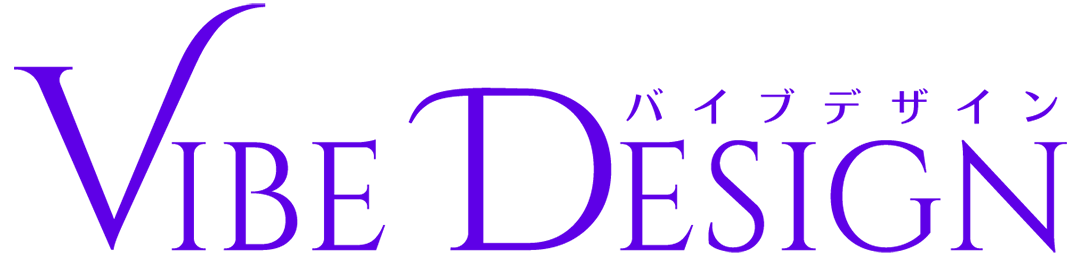自分で作ったウェブページを『自分専用のURL』でアクセスできるようにしたいなぁ…
そう思う方も多いはず。
この“自分専用のURL”にあたるのが 独自ドメイン です。
GitHub(ギットハブ)で使える『〇〇.github.io』といった無料ドメインではなく、『〇〇.com』や『〇〇.jp』のように自分だけの名前を使えるのが魅力です。
むずかしそう…と感じるかもしれませんが、手順さえわかればとっても簡単。
この記事では、はじめての方でも迷わず独自ドメインを取得できる方法をわかりやすく解説します。
私はこれまでに、Xserverドメインで30個近くのドメインを取得・管理してきました。ちょっとした“ドメインコレクター”なので、失敗しない選び方や注意点もあわせてお伝えしていきます。
 おもち
おもちドメインは早い者勝ち!いい名前は今のうちに押さえておこう!
独自ドメインをもつメリットとデメリット


メリット
独自ドメインを持ついちばんのメリットは『自分だけのURLが手に入る』 ことです。
- オリジナル感が出せる
- 覚えてもらいやすい
- 信頼感が増す
- 長く使える資産になる
ドメインはSNSのアカウントとは違い、特定のプラットフォームやサービスに紐づいていません。
たとえばSNSサービスが終了したり仕様が変わったりすると、それまでのアカウントが使えなくなることもありますが、独自ドメインはあなたが契約している限りずっと使い続けられます。



自分の大切なコンテンツを守れるってことだよ!
デメリット
もちろん、いいことばかりではありません。
- 費用がかかる
- 早い者勝ち
ドメインを取得するには費用がかかります。希望する名前がすでに誰かに取られている場合もあります。
ただ、デメリットはこの2つくらい。
『少し費用はかかるけど、その分リターンも大きい』と理解しておけばOK。
ドメイン取得にかかる費用


独自ドメインは無料ではなく『取得するとき』と『更新するとき』に費用 がかかります。
でもご安心を。数百円から始められます。
初期費用(取得時)
多くのドメインは、数百円〜1,000円くらい で取得できます。キャンペーン中なら『1円』なんてことも。
ここで注意したいのは、金額だけで飛びつかないこと。
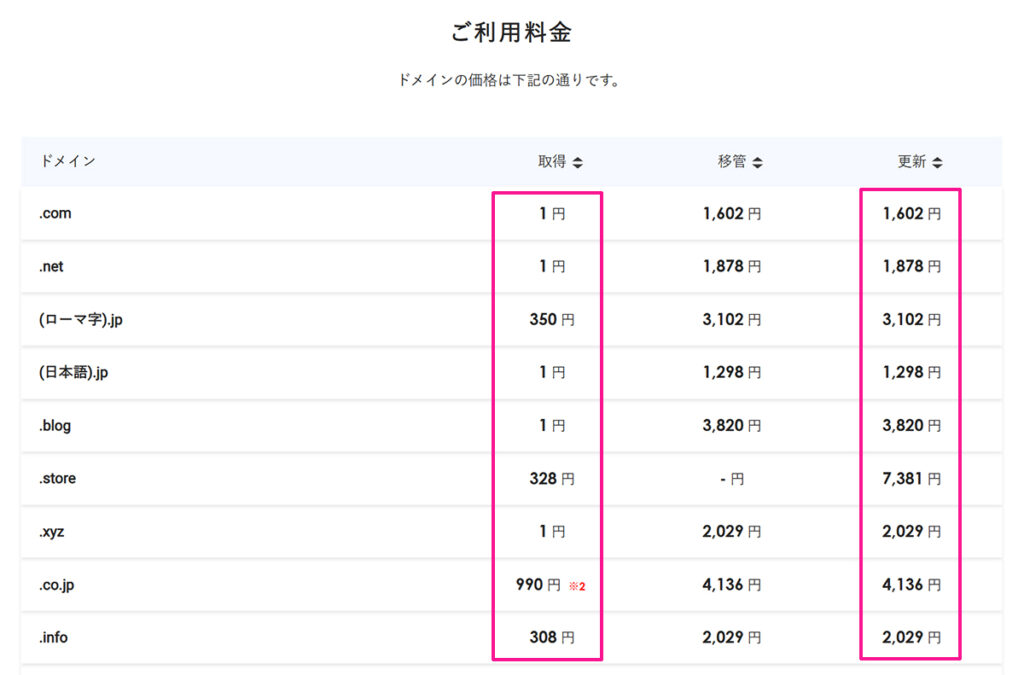
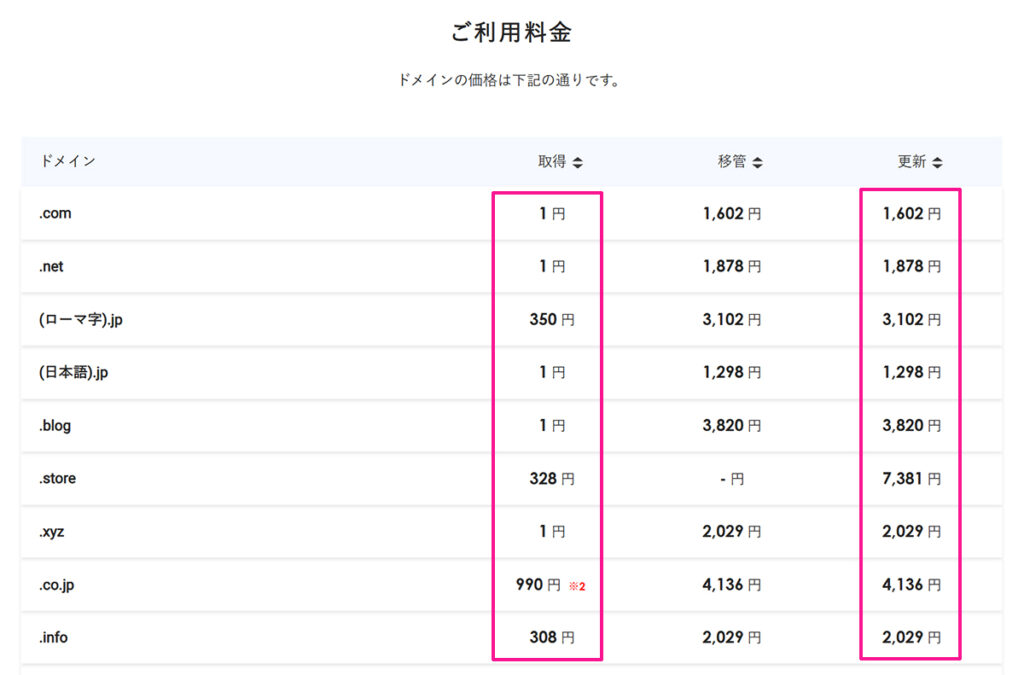
『取得するときは安いけど、更新するときが高い』というケースもあるので、取得費用と更新費用をセットで確認 するのがポイントです。
更新費用(毎年)
ドメインは一度取って終わりではなく、1年ごとに更新料 が必要です。
目安は 1,000〜3,000円前後 。
- 『〇〇.com』 1,000円代
- 『〇〇.jp』3,000円代
更新を忘れてしまうと、ドメインが使えなくなるので注意。
他の人に取られてしまうと、取り戻せないこともあるので、お気に入りのドメインは 『自動更新』をオン にしておきましょう。
『安さ』より『安心して続けられるかどうか』が大切。ドメインは長期的に育てていくものなので、更新料まで含めて無理のない範囲で選ぶのがポイントです。
ドメイン名の決め方


初心者が一番迷うのが『ドメイン名』です。
おすすめは アルファベットだけのシンプルな形 。
- 短くて覚えやすい
- 自分の活動名やブランド名
- 数字やハイフンはできれば避ける
将来的に海外の人がアクセスする可能性があるなら、英字ベースの名前にしておくと安心です。
思いついた名前はすぐに検索して空きをチェックしましょう。ドメインは“早い者勝ち”なので、迷っているうちに誰かに取られてしまうことも。



迷ったらChatGPTに相談してみよう!
ドメインの拡張子(.com など)の選び方
ドメインの拡張子には、いろんな種類があります。
- .com 世界で一番使われていて安心
- .jp 日本向けのサービスにおすすめ
- .net よく見かける定番
- その他(.blog / .xyz など)
拡張子によって更新料はバラバラ。
『.com』は安定して1,000円台で続けられますが、特殊な拡張子は年間数千円かかることもあります。
初めて取得するなら、価格が安定していて見慣れた拡張子 を選ぶのがおすすめです。



迷ったら『.com』を選んでおこう!
おすすめドメイン取得サービス


ドメイン取得サービスはいくつかあります。有名どころは『お名前.com』『ムームードメイン』など。
ただ、初心者におすすめなのは、やっぱり XServerドメイン
![]()
![]()
- 料金が安い(取得も更新も良心的)
- 管理画面がシンプルでわかりやすい
- Xserver(サーバー)と連携しやすい
- 初心者でも迷わず設定できる
他社との違いは『更新料がわかりやすい』点。
サービスによっては『初年度1円!』のように取得するときの安さを強調していることがありますが、更新料がかなり高い場合もちらほら。
エックスドメインはその点で安心感があります。
ドメインを取得する方法
ここからは実際の流れです。今回、解説するのは次の3つ。
- ドメインを取得する
- ネームサーバーを設定する
- 自動更新の設定を変更する



ひとつずつ一緒にやっていこう!
XServerドメインで独自ドメインを取得しよう
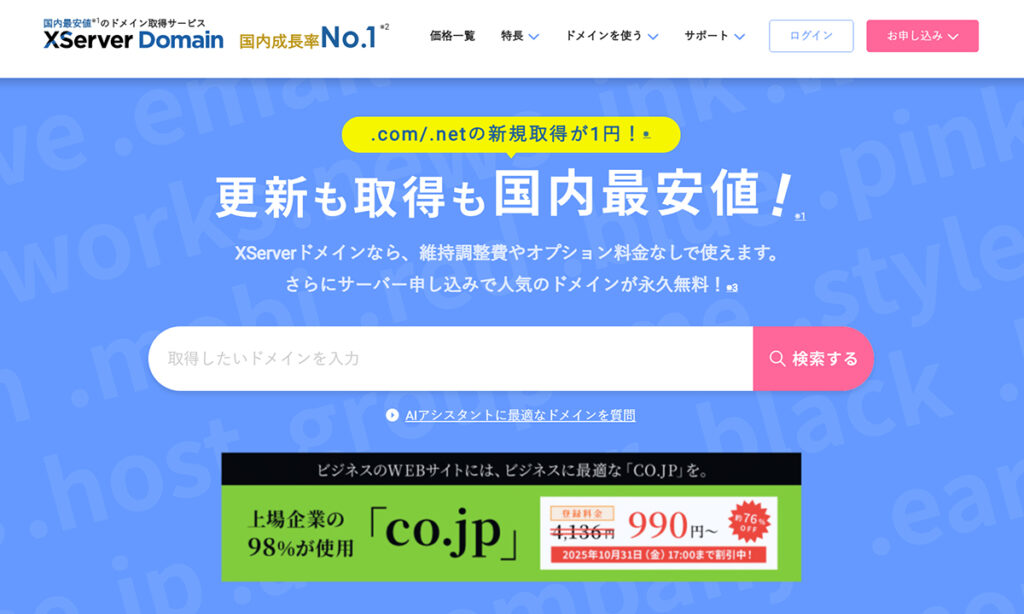
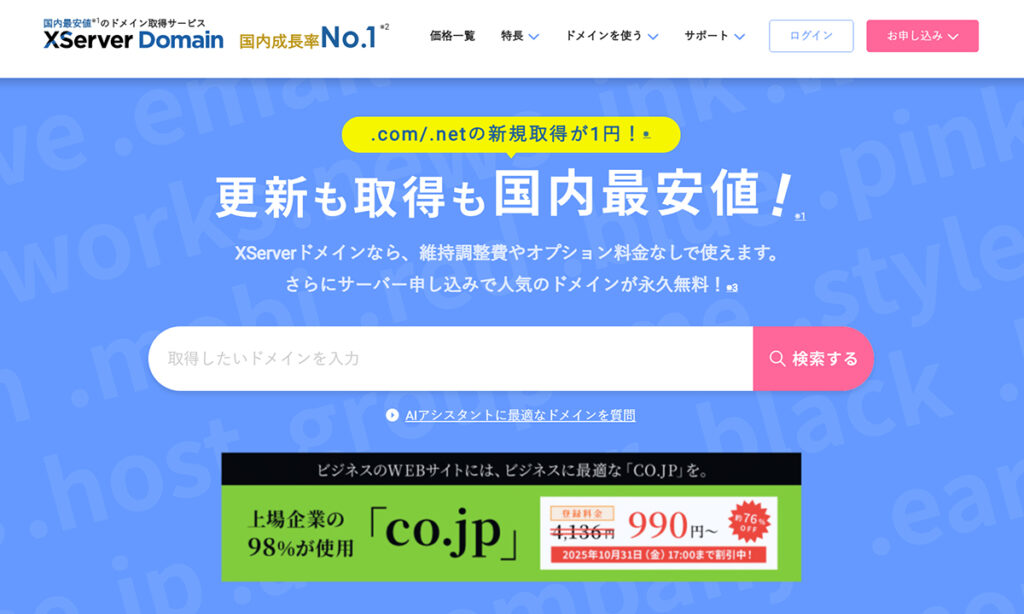
XServerドメイン
![]()
![]()
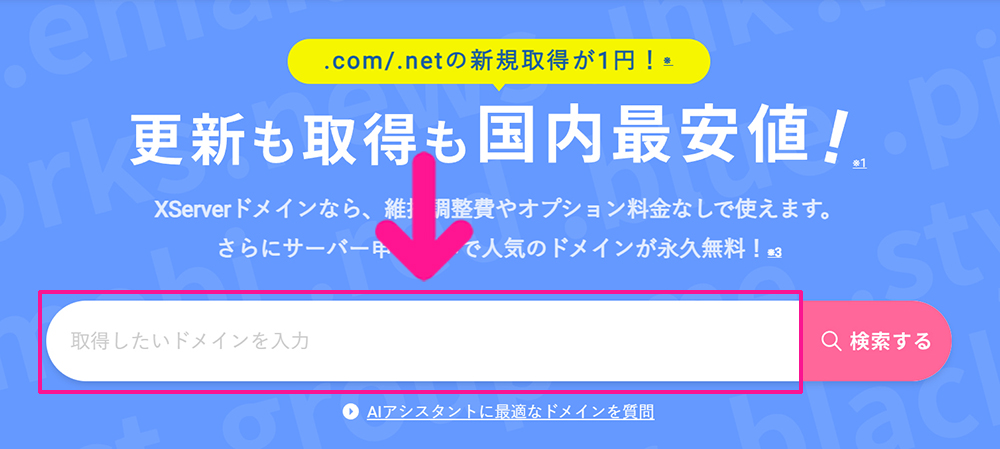
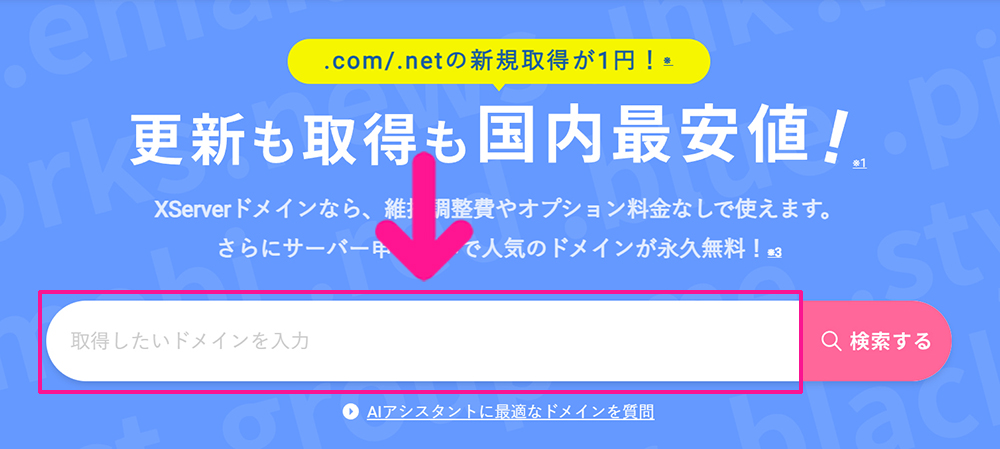
サイトがひらいたら、画面中央にある検索窓に、気になる文字列を入力。



『〇〇.com』の『〇〇』部分のみ入力してね!
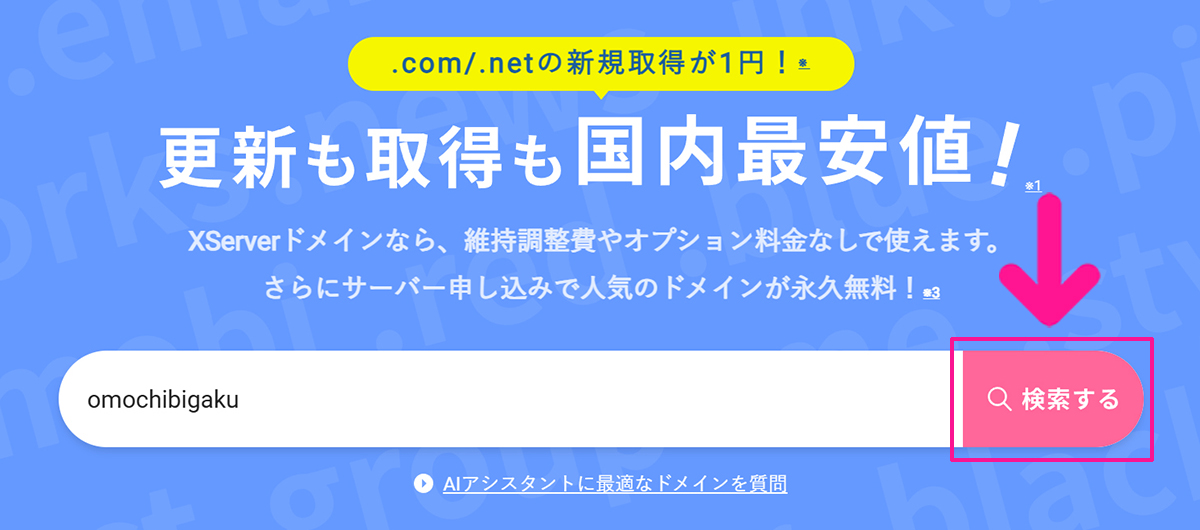
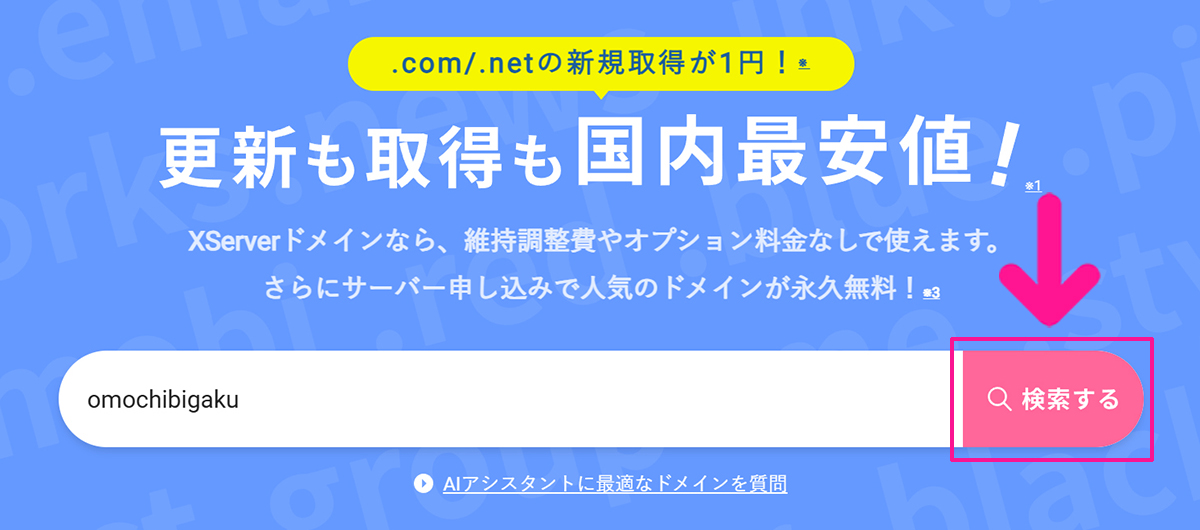
文字列が入力できたら『検索する』ボタンをクリック。
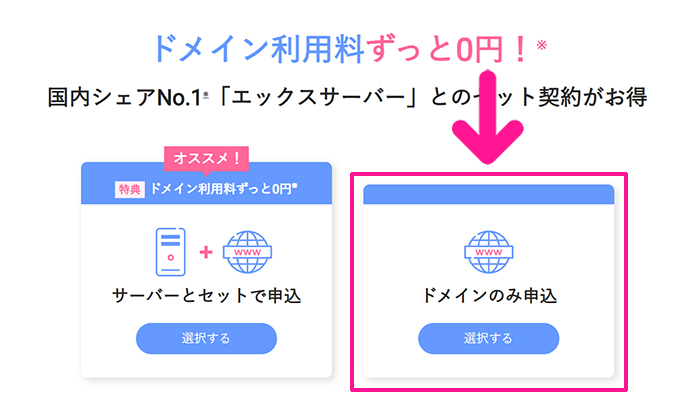
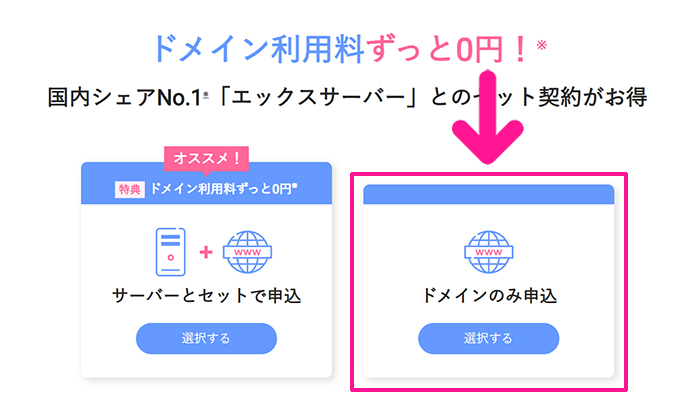
そのままページを下にスクロール。
『サーバーとセットで申込』または『ドメインのみ申込』が選択できるので、『ドメインのみ申込』をクリック。
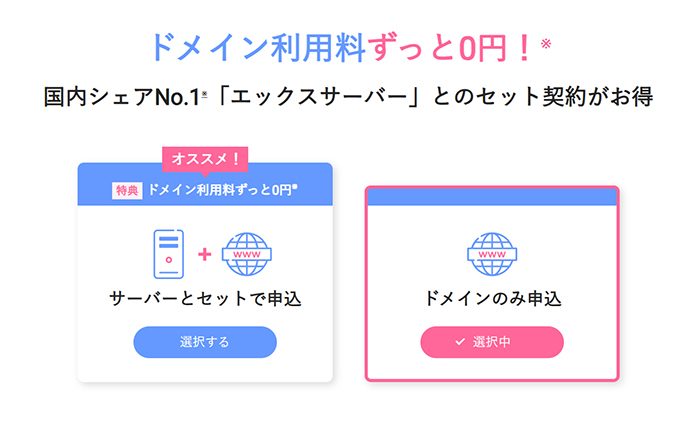
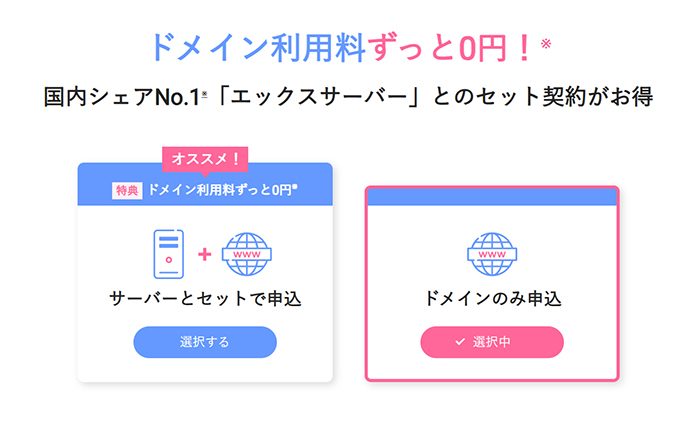
ドメインのみ申込が『選択中』になればOK。
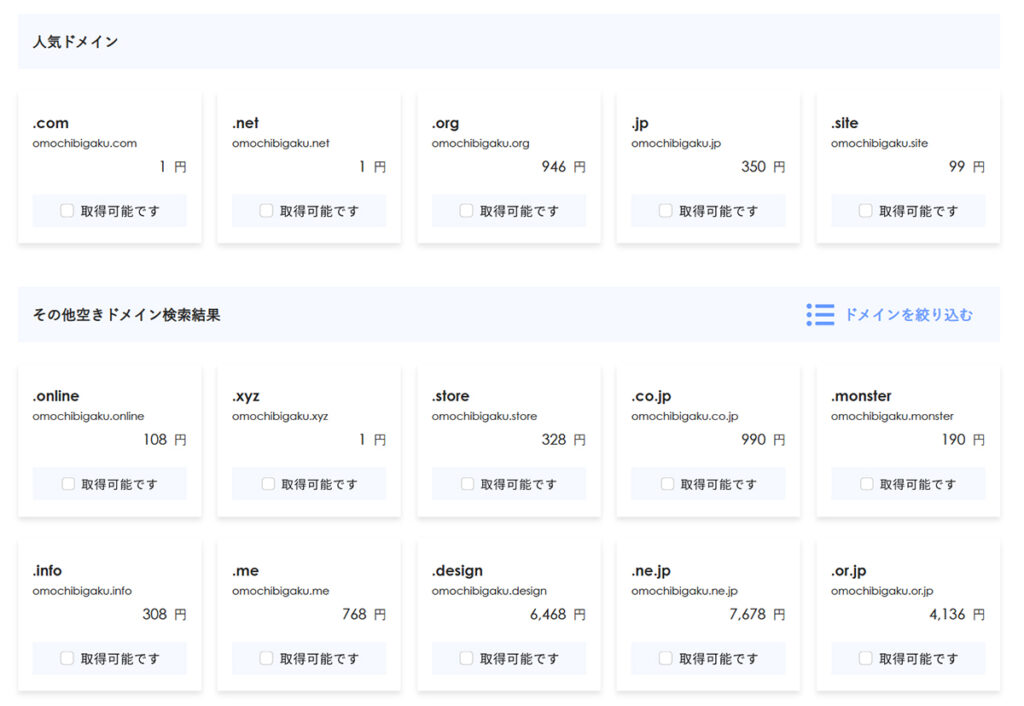
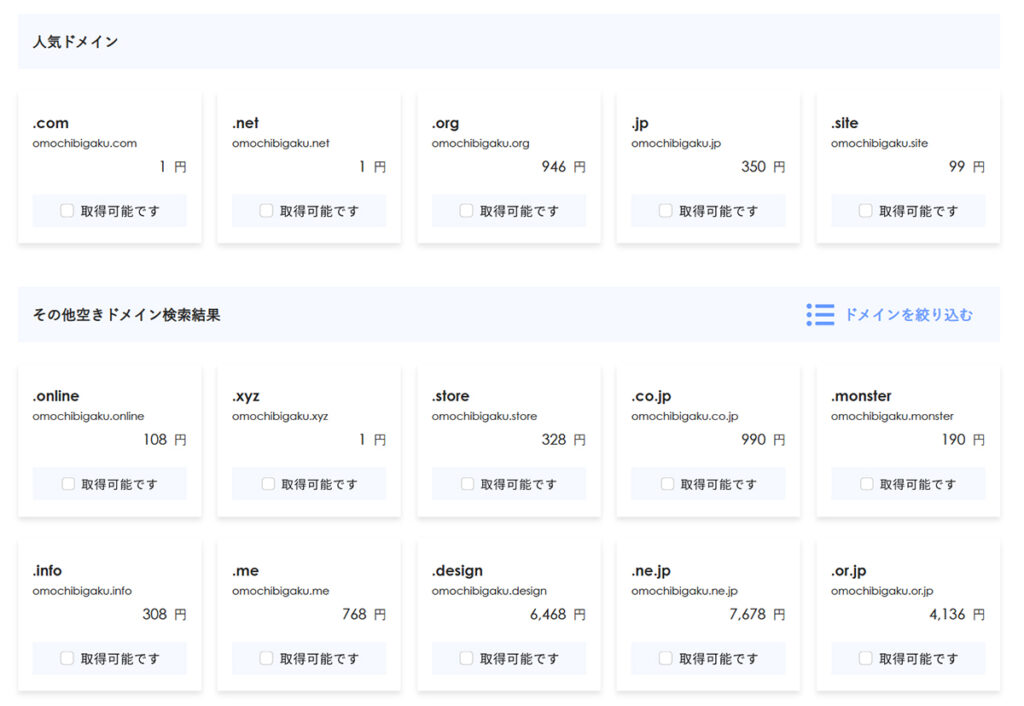
そのままページを下にスクロールすると、ドメインの空き状況が確認できます。



お気に入りのドメインが空いてなかったら、別の名前で検索しなおそう!
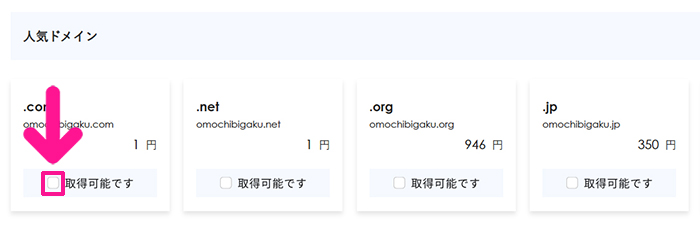
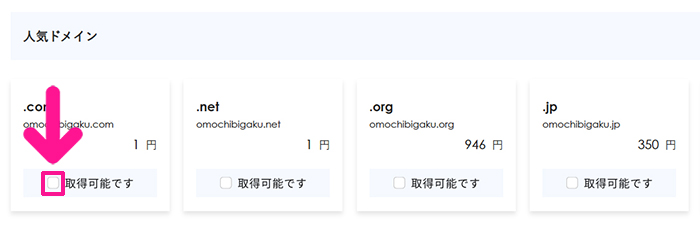
お気に入りのドメインが空いていたら『取得可能です』にチェック。
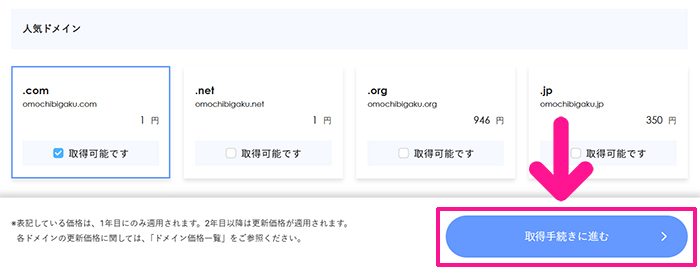
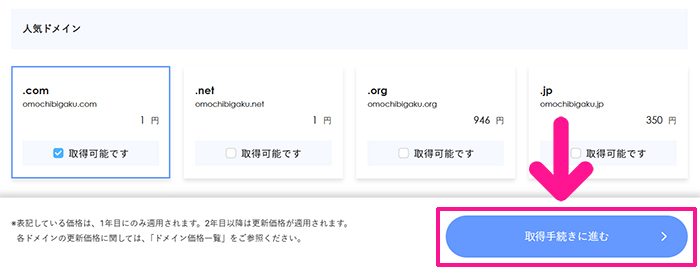
チェックを入れたら、画面右下にある『取得手続きに進む』ボタンをクリック。
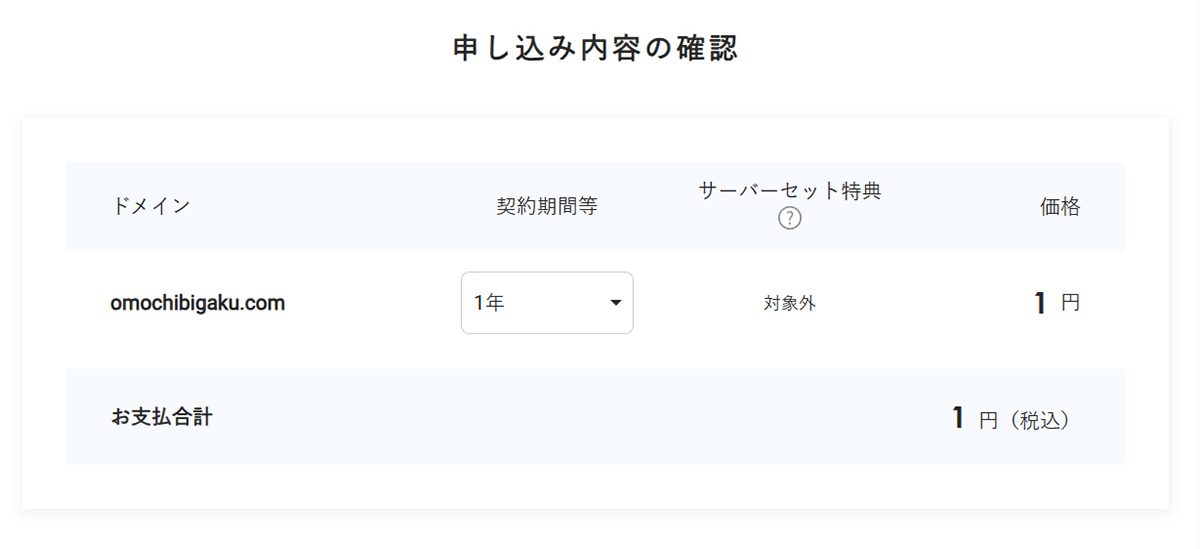
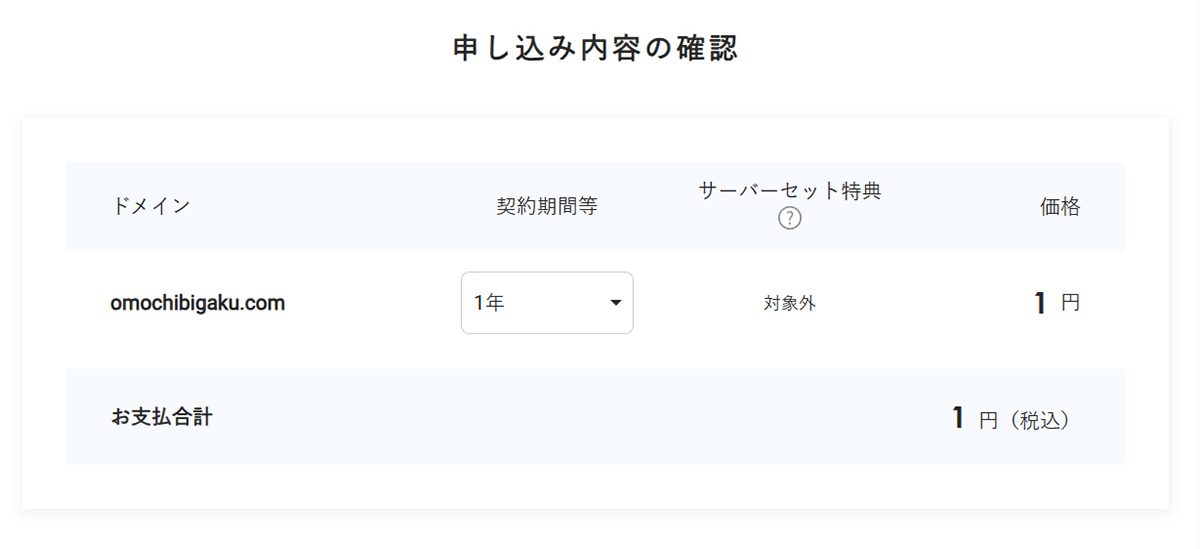
ドメイン名にまちがいがないか、よく確認してください。



あとから修正できないので、要チェックだよ!
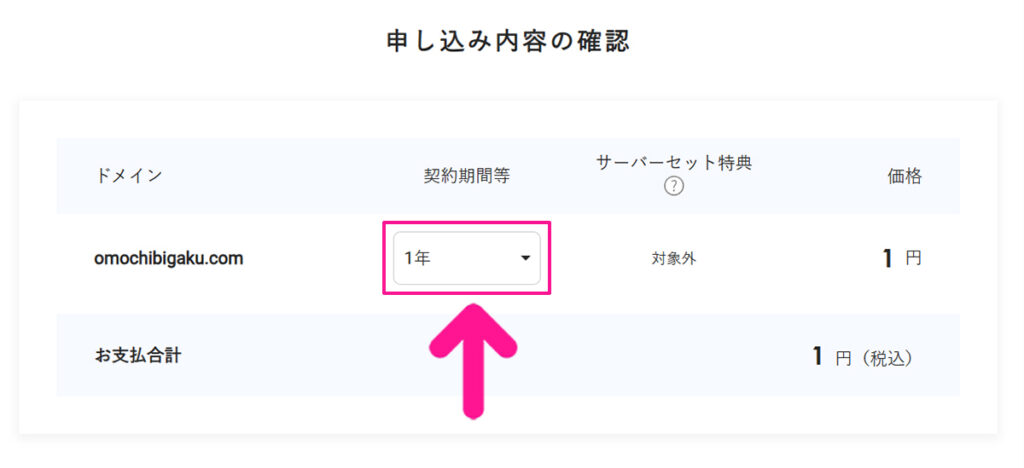
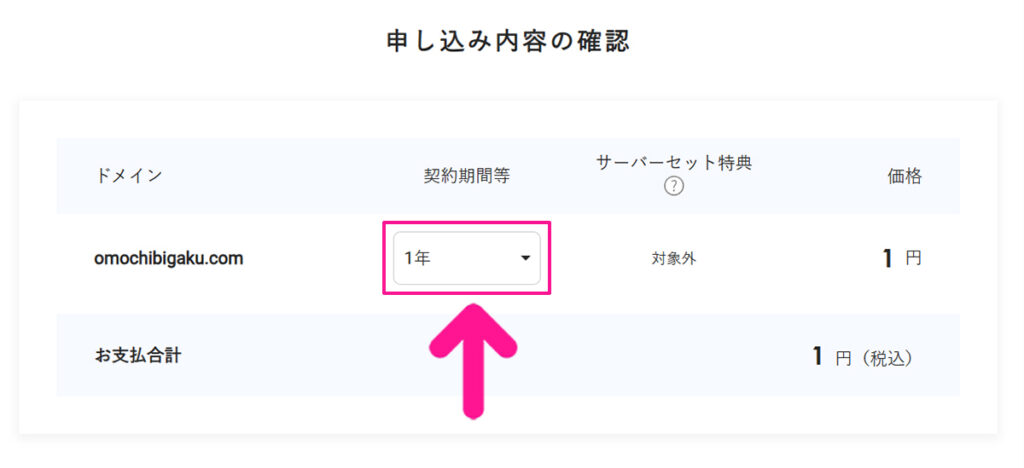
契約期間等の下向き矢印をクリックすると、契約期間が変更できます。
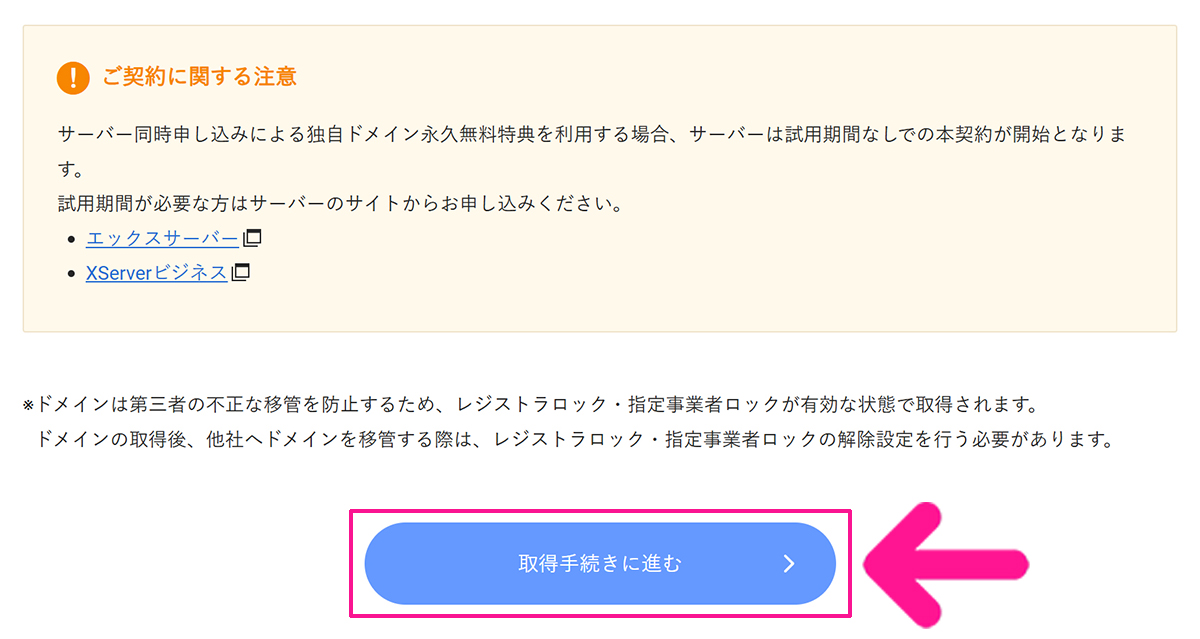
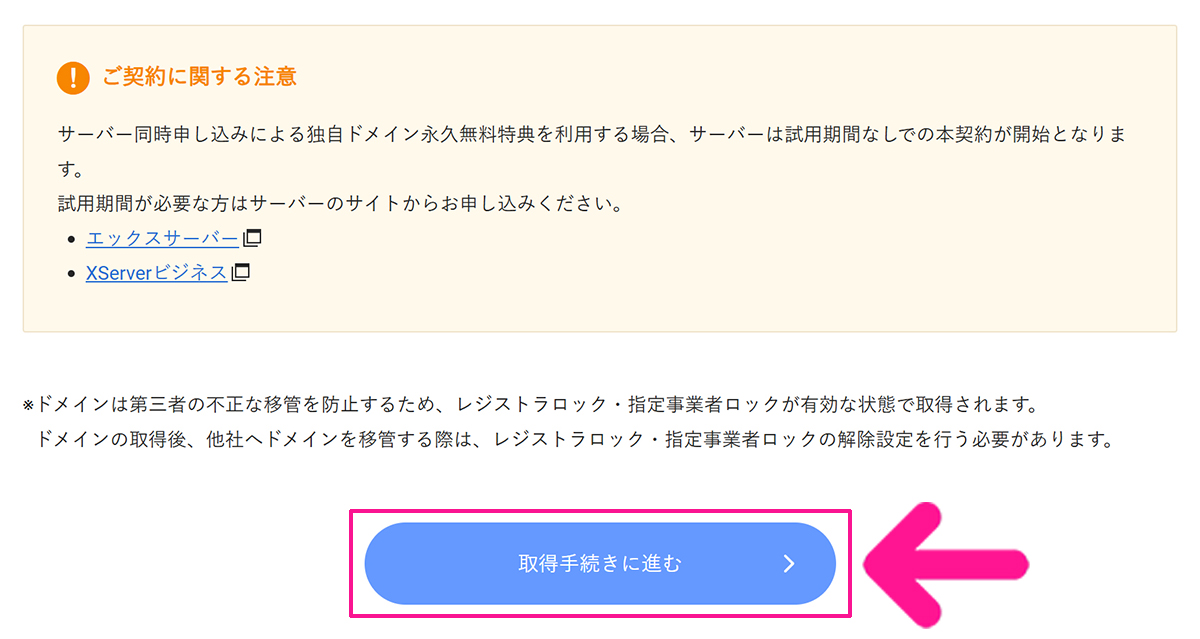
ドメイン名が確認できたら『取得手続きに進む』ボタンをクリック。
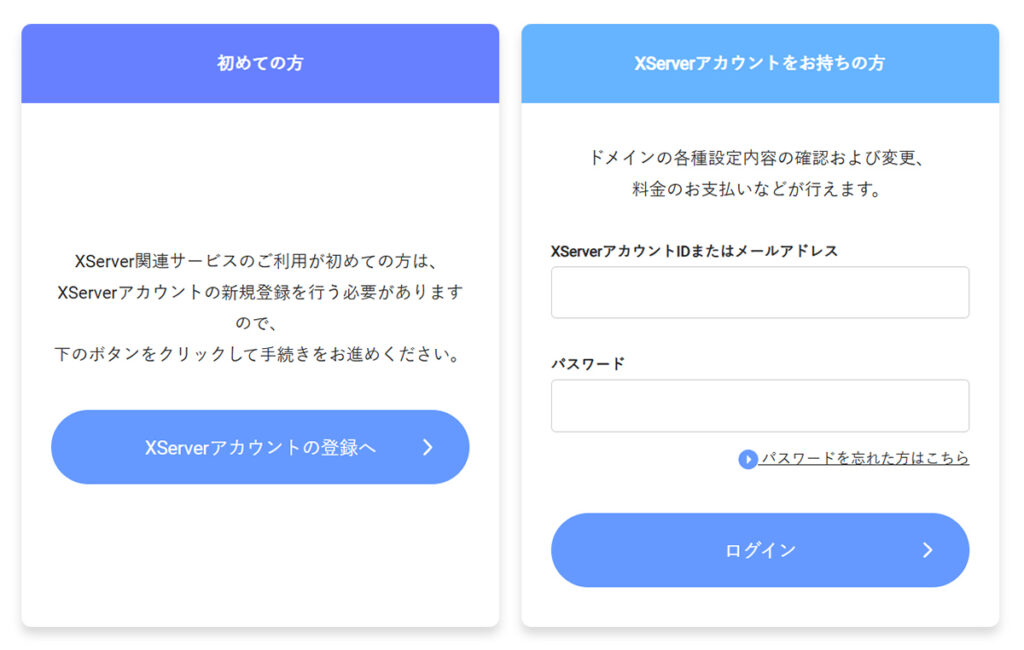
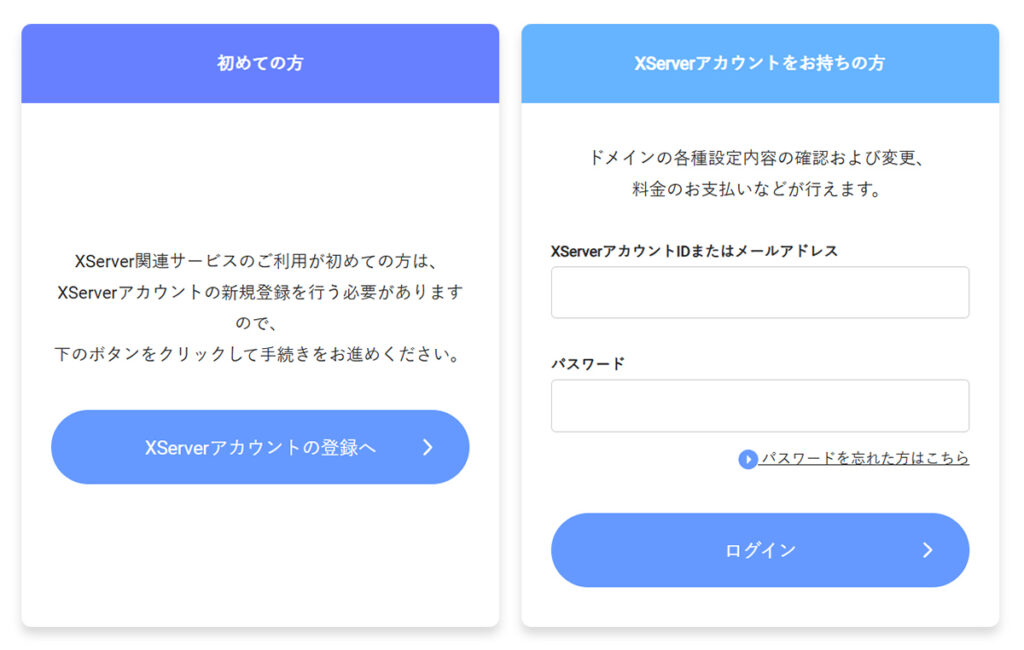
ここから先は、初めての方とすでにXserverアカウントをお持ちの方で手順が分かれます。
👇 すでにXserverアカウントをお持ちの方はこちらの手順で進めてください。
初めてXServerドメインを利用する場合
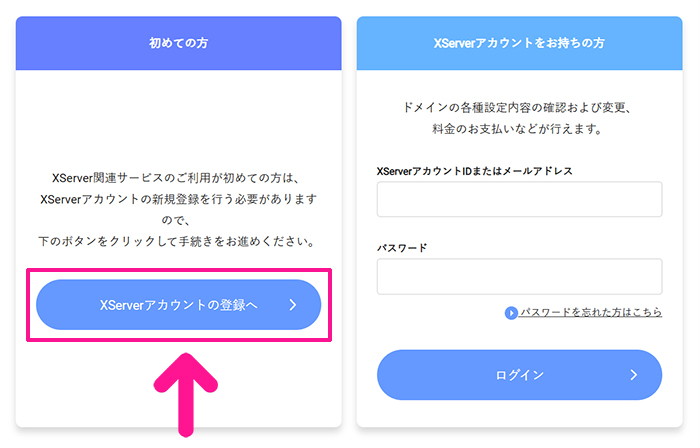
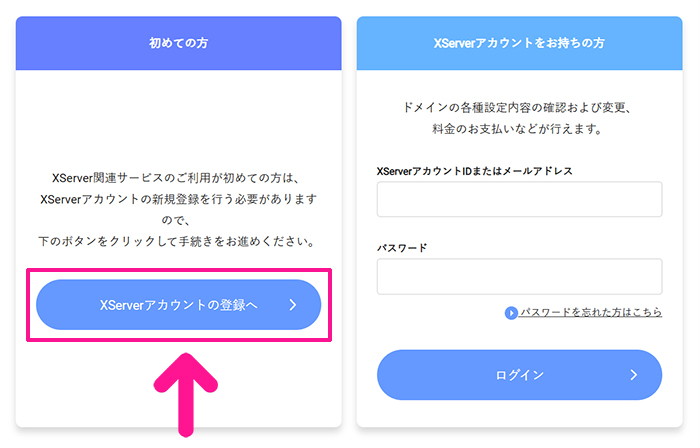
初めての方は『XServerアカウントの登録へ』ボタンをクリック。
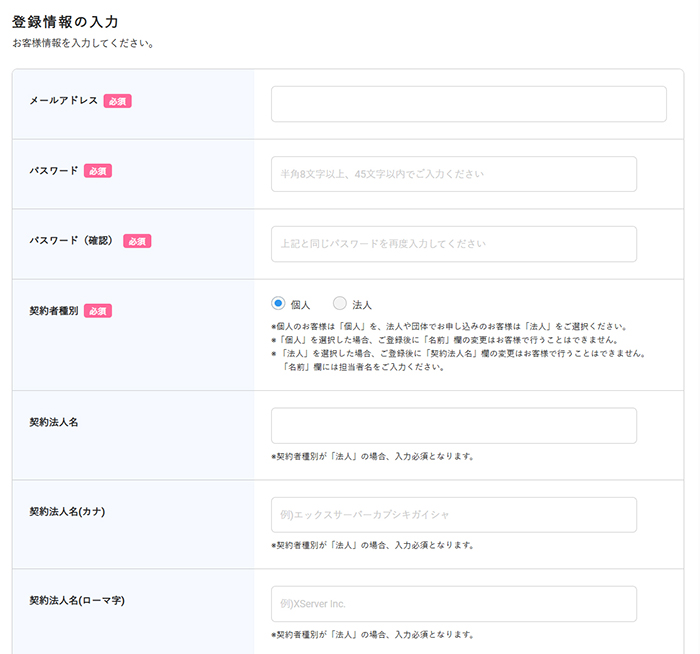
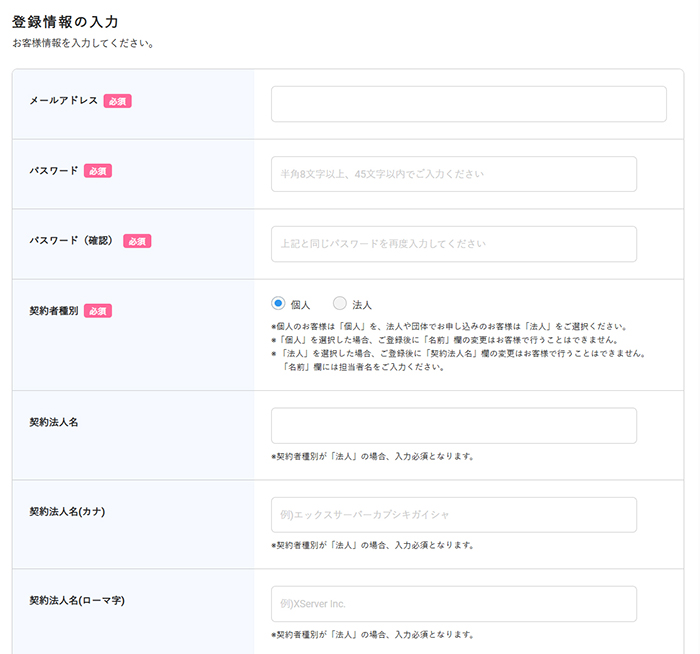
必要な情報を入力していきましょう。
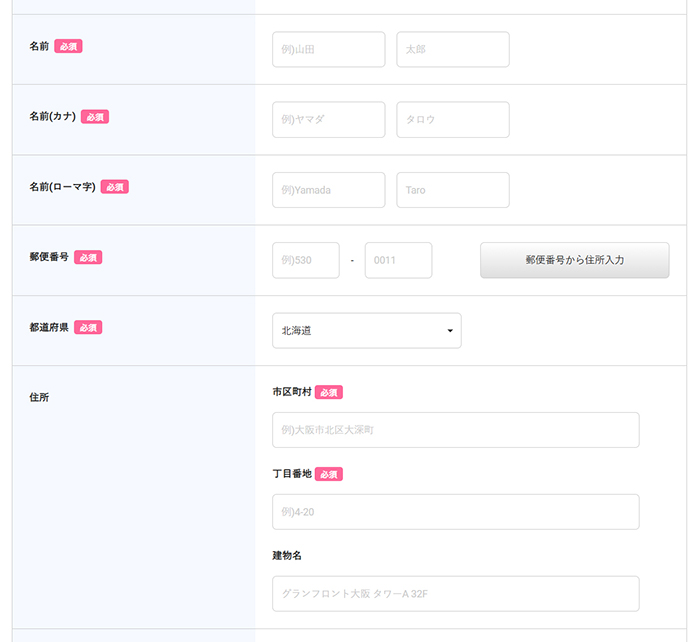
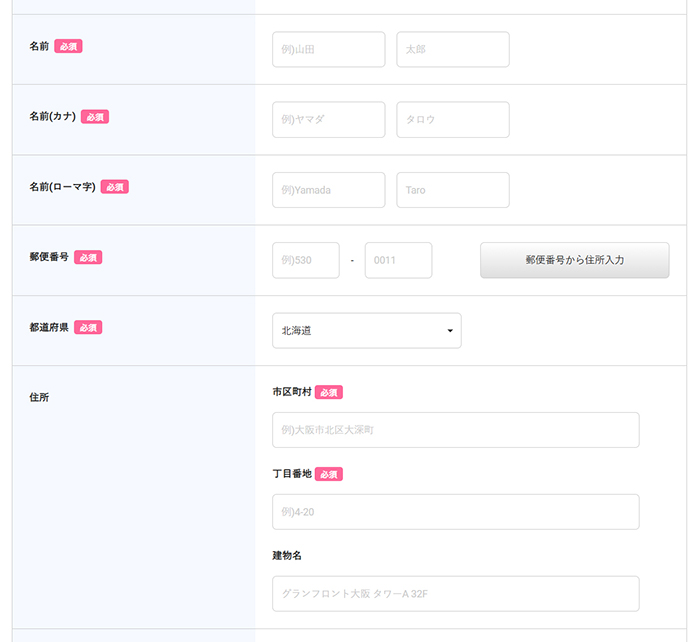
『必須』と表示されているところはすべて入力していきます。
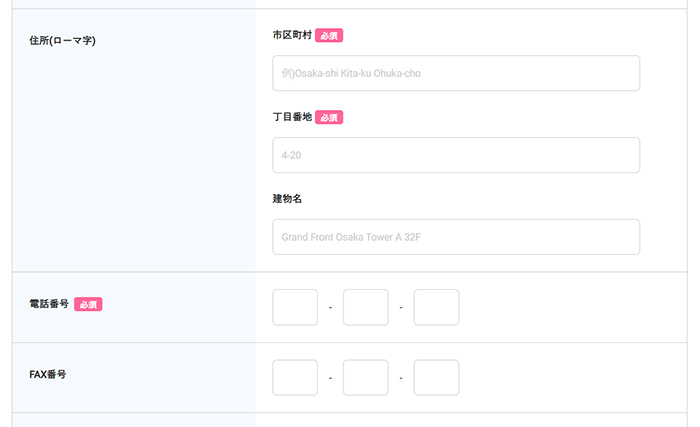
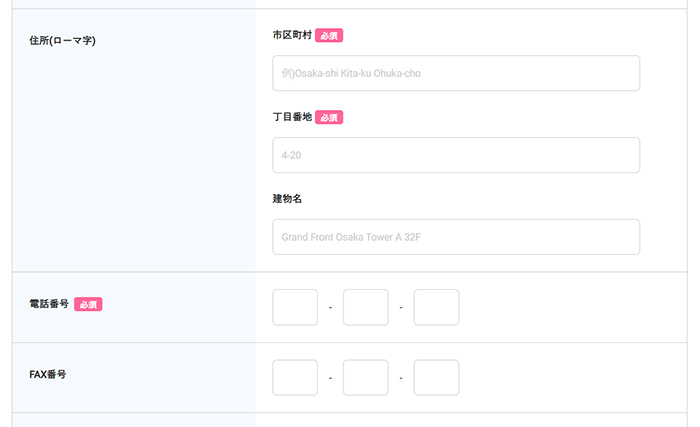
電話番号まで入力できたらOK。
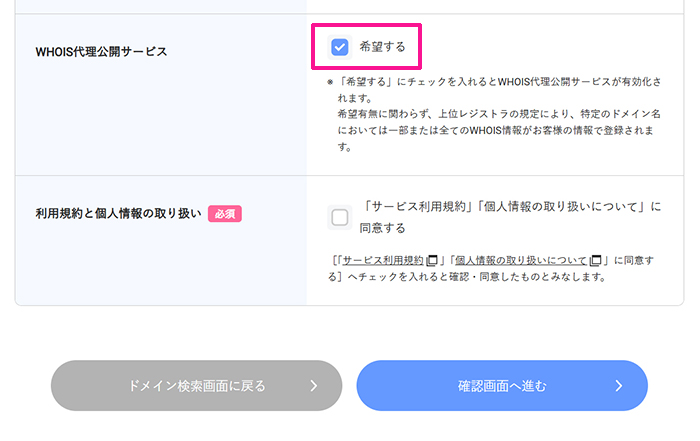
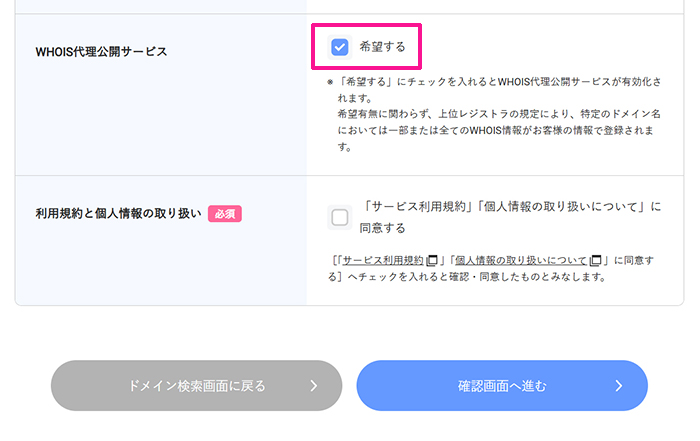
WHOIS代理公開サービスは『希望する』にチェックが入っていることを確認。
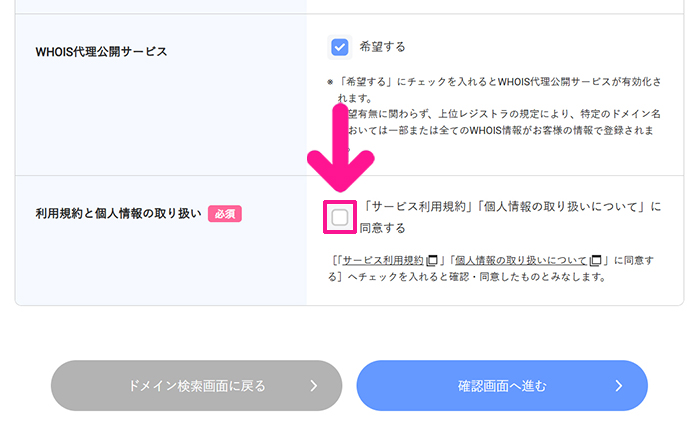
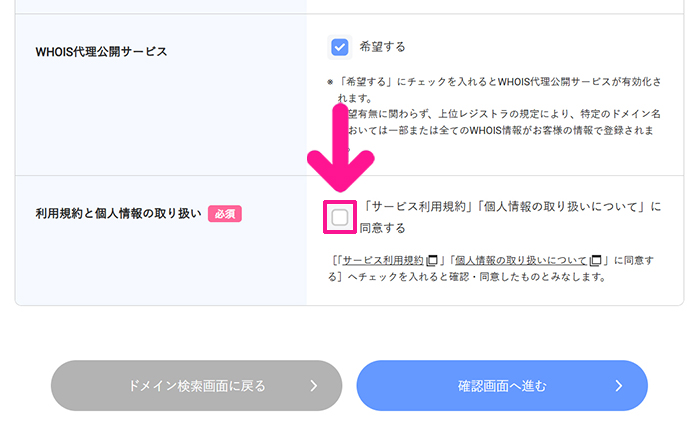
『サービス利用規約』と『個人情報の取り扱いについて』を確認してからチェックボックスにチェック。
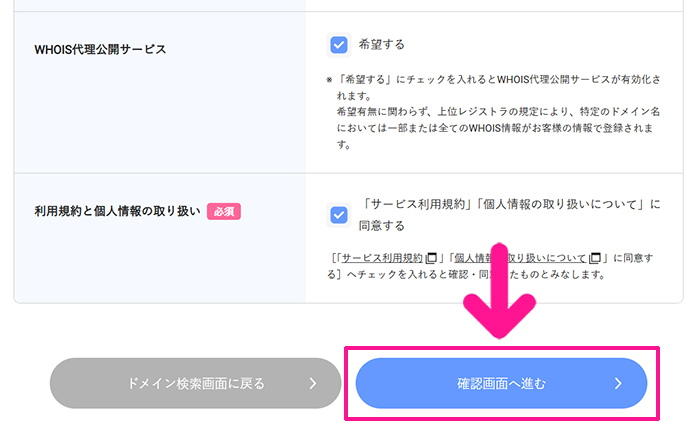
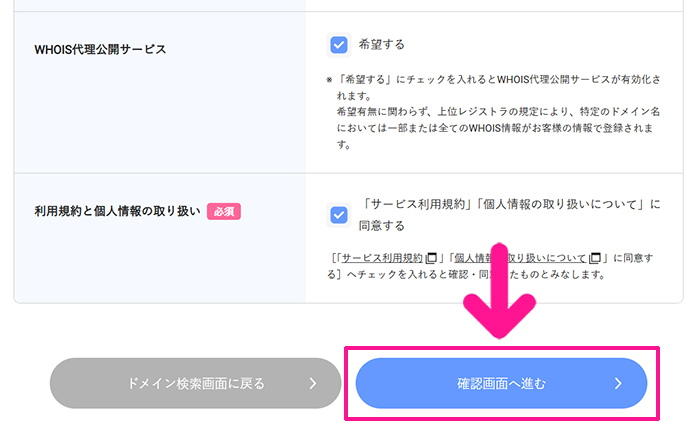
『確認画面へ進む』ボタンをクリック。
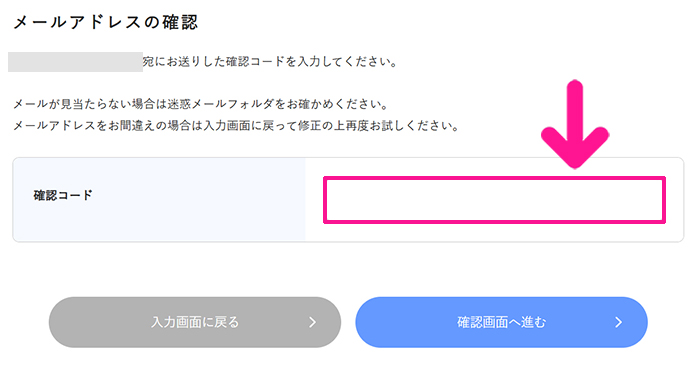
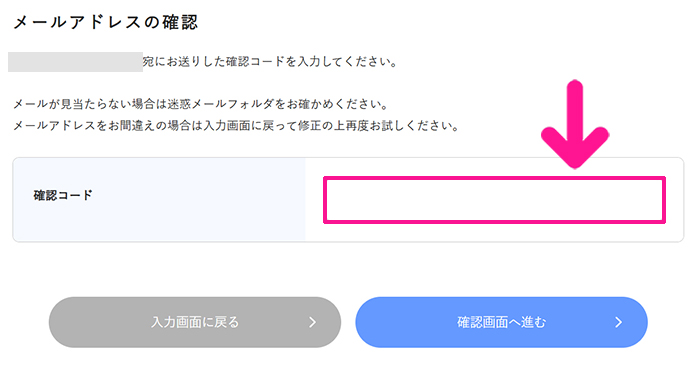
登録したメールアドレス宛に確認コードが送られてくるので、確認していきましょう。
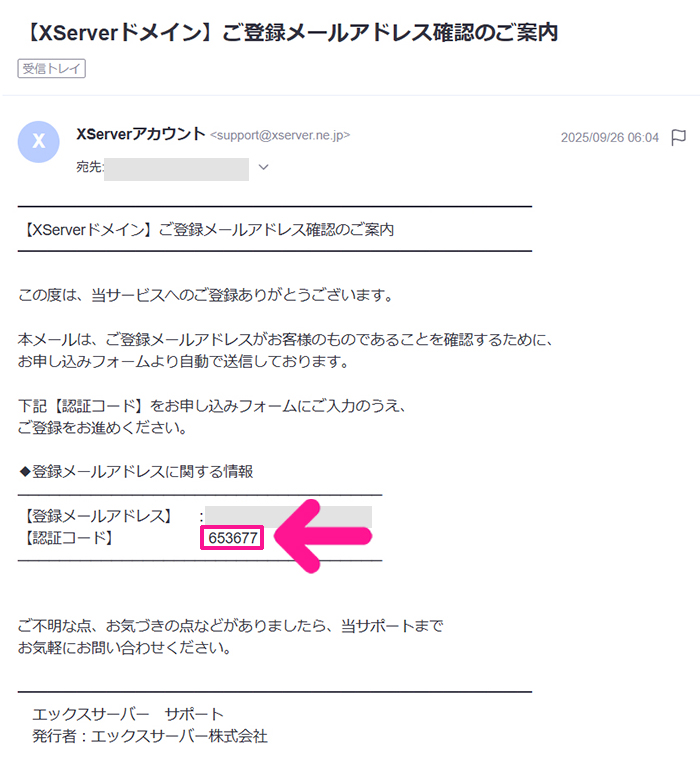
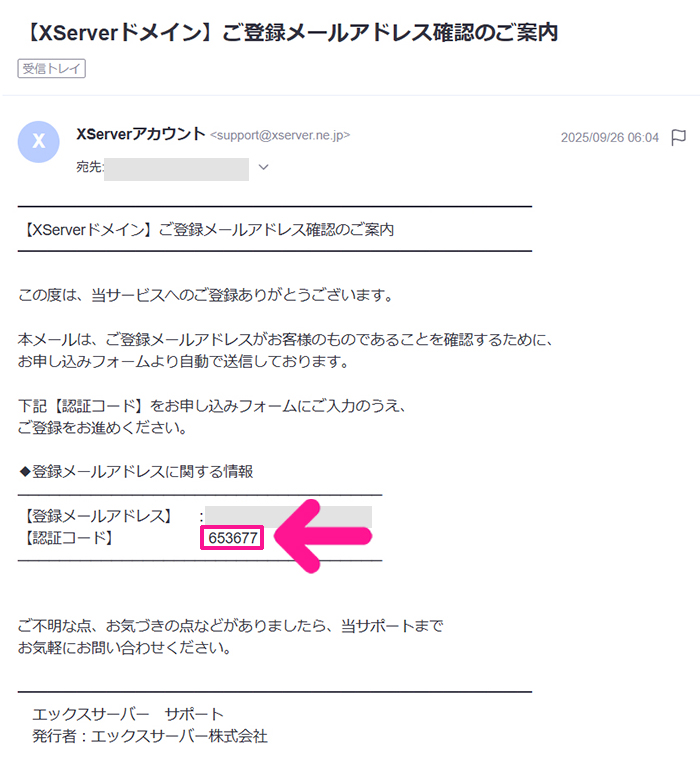
メールをひらいて、メッセージにある『認証コード』をコピー。
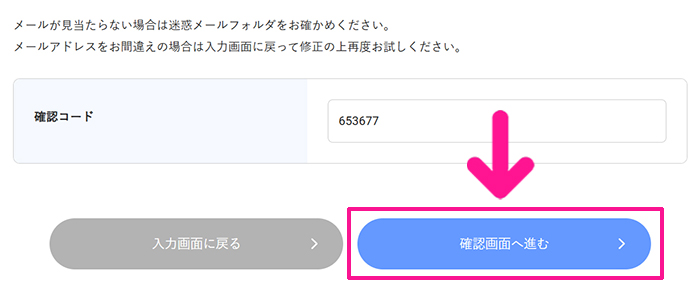
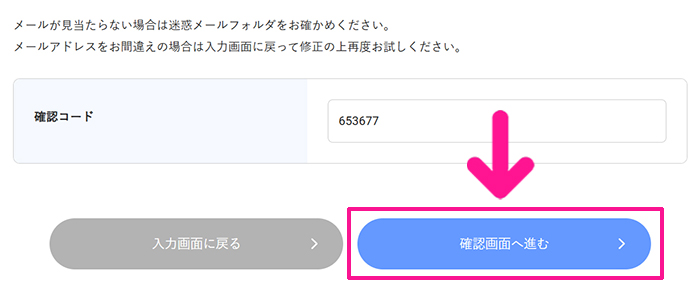
XServerにもどり、コピーした認証コードを貼り付けてから『確認画面へ進む』ボタンをクリック。
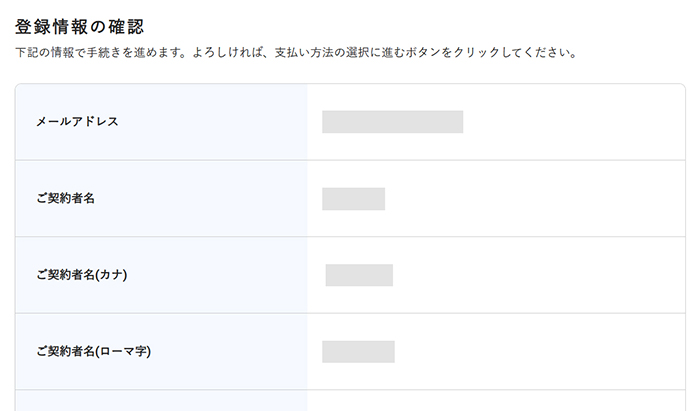
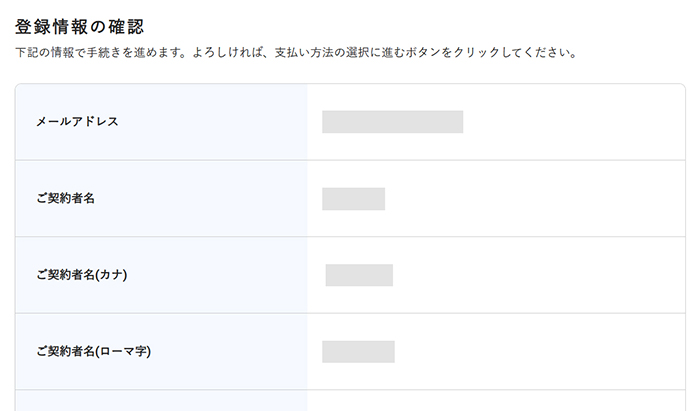
入力した情報にまちがいがないか確認。
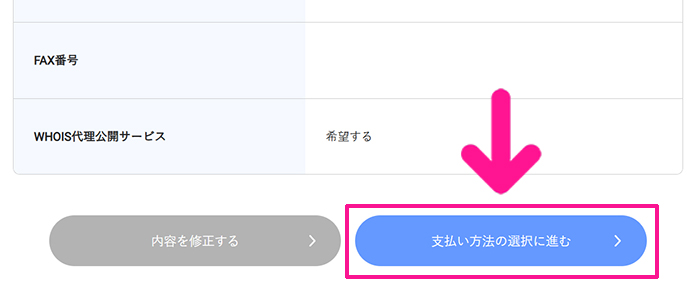
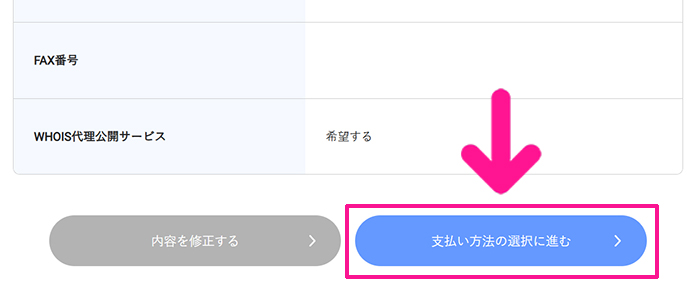
確認できたら『支払い方法の選択に進む』ボタンをクリック。
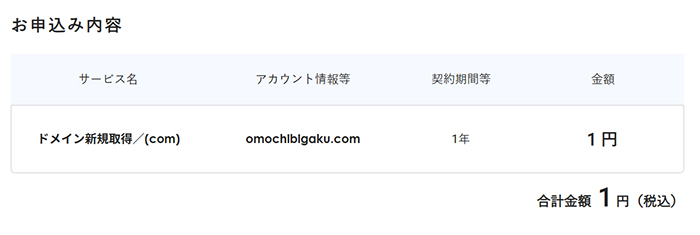
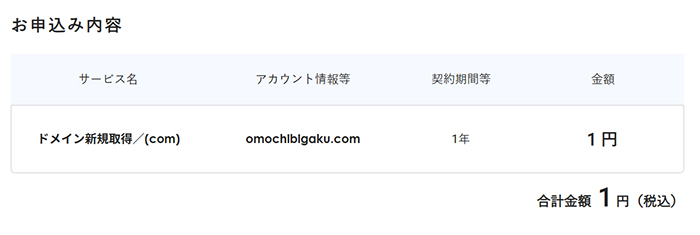
申込内容を確認してから、ページを下にスクロール。
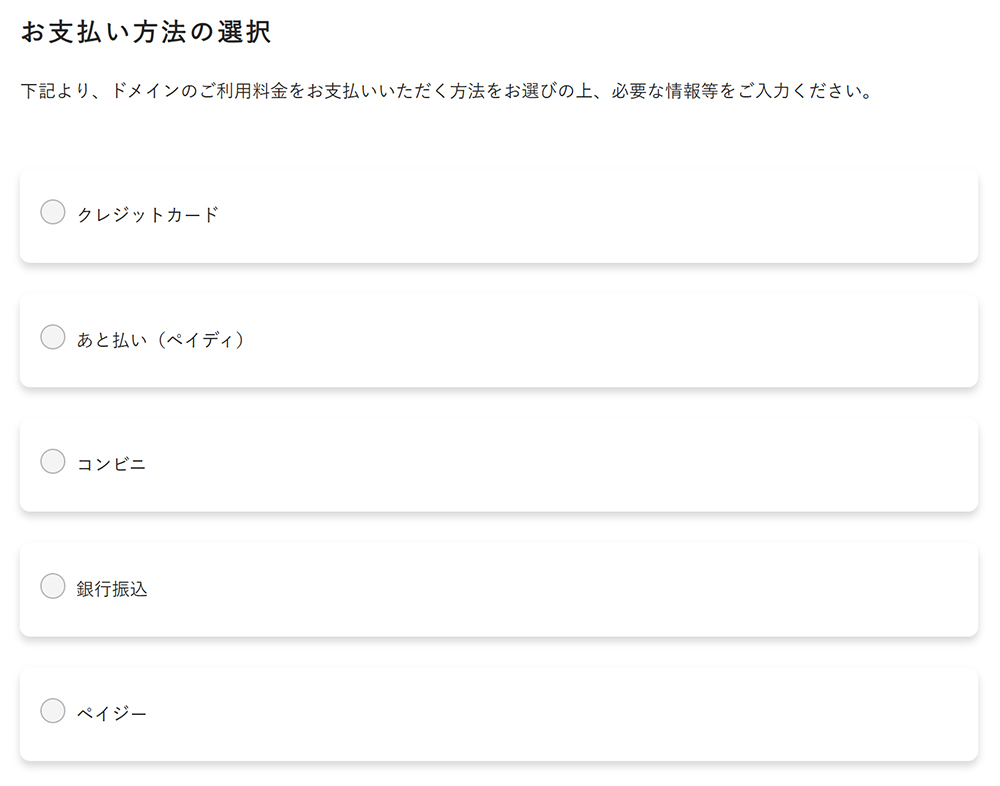
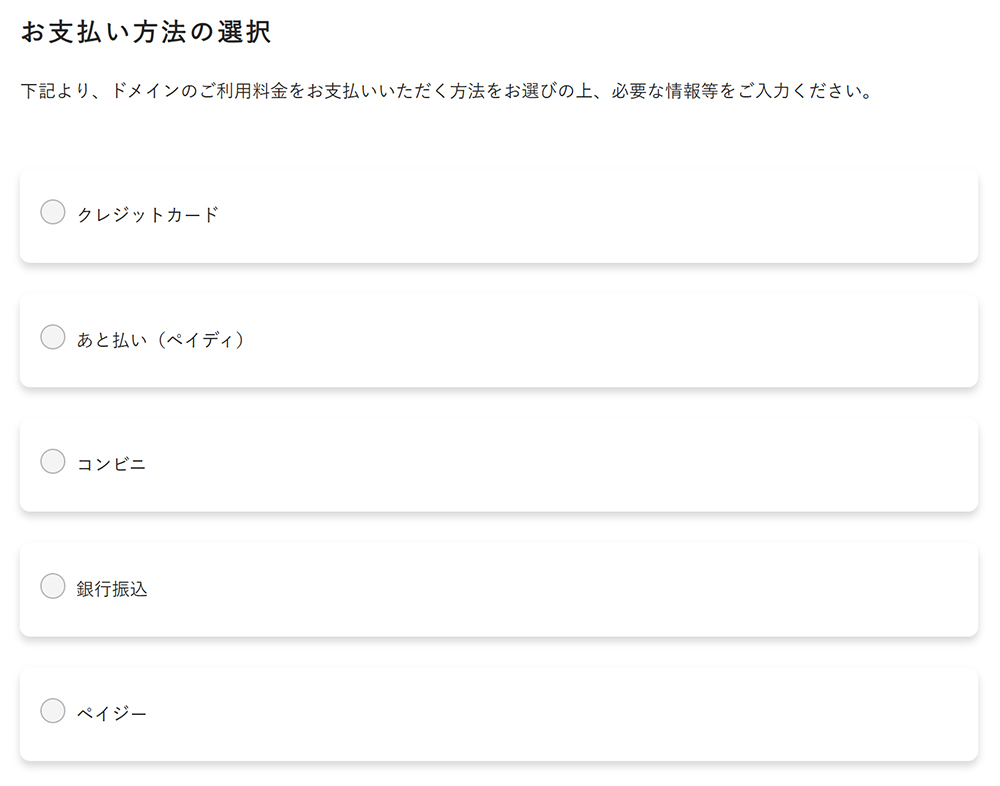
お好きなお支払い方法を選択。
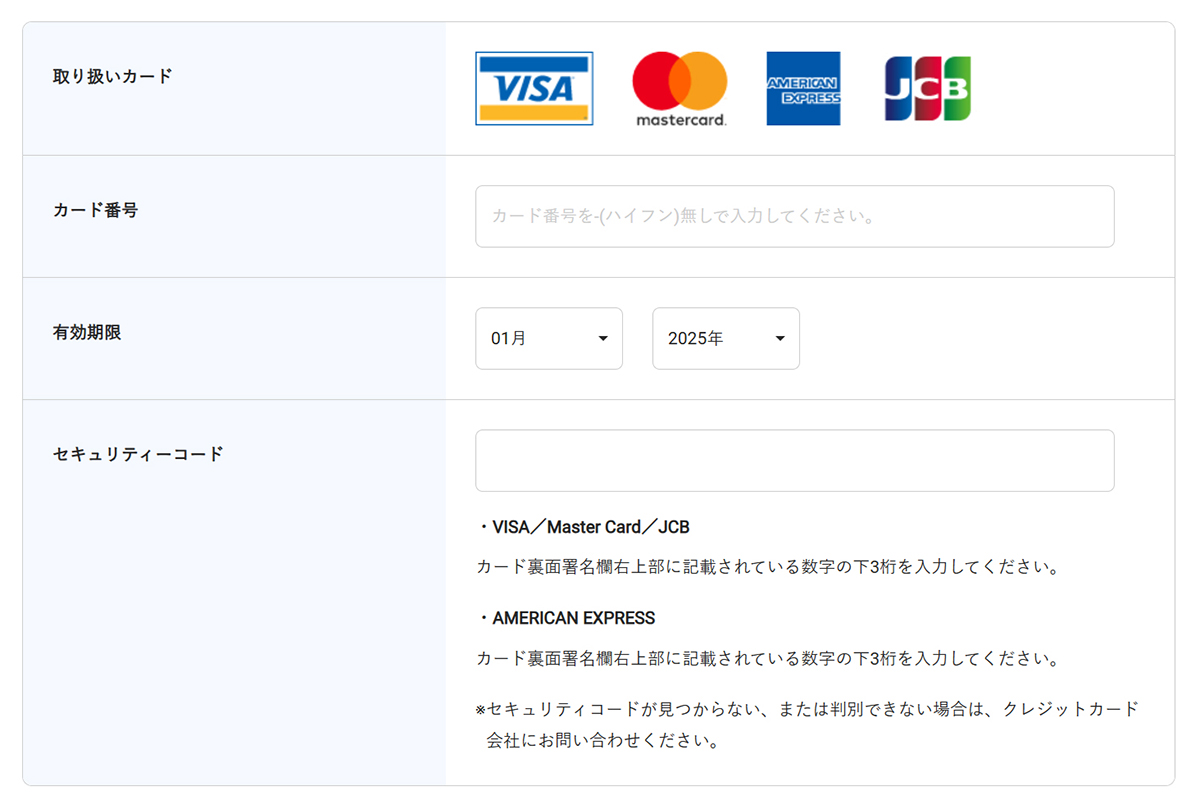
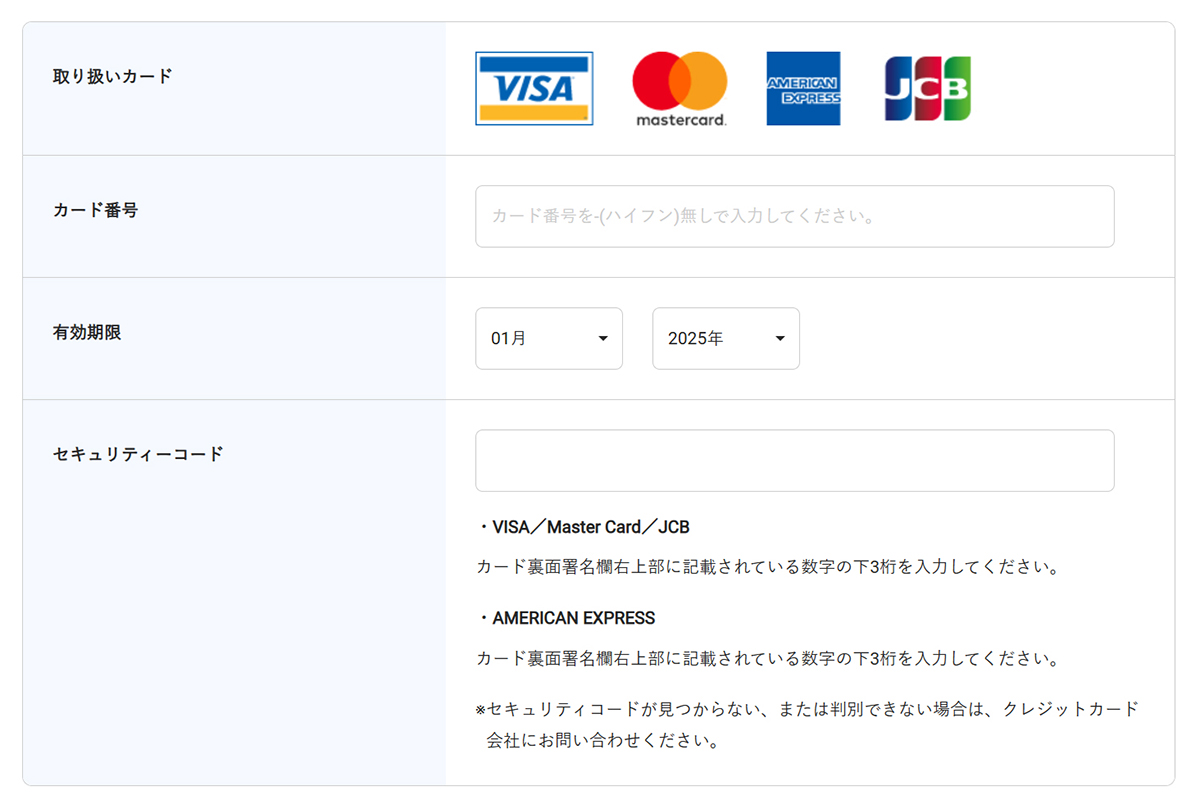
クレジットカード決済の場合は、必要な情報を入力してください。
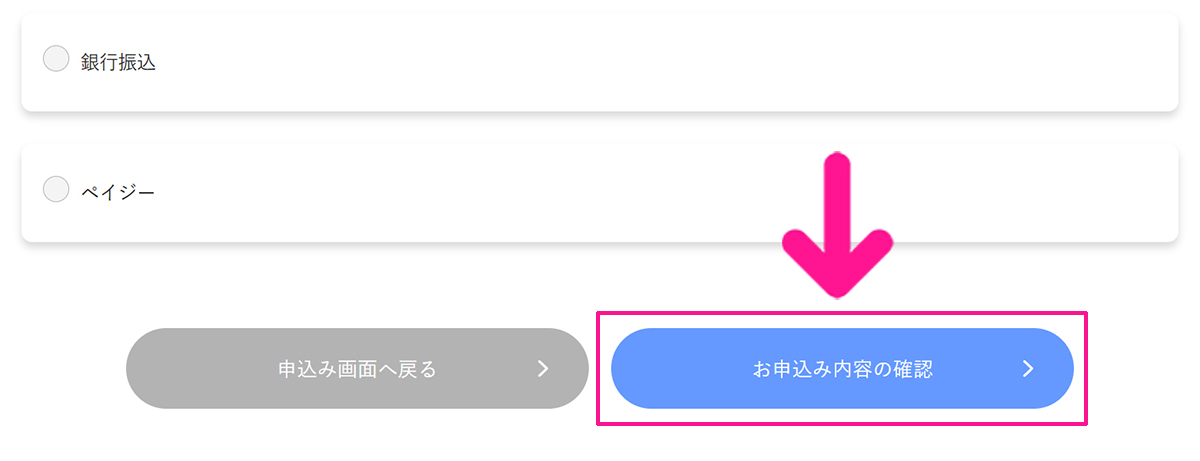
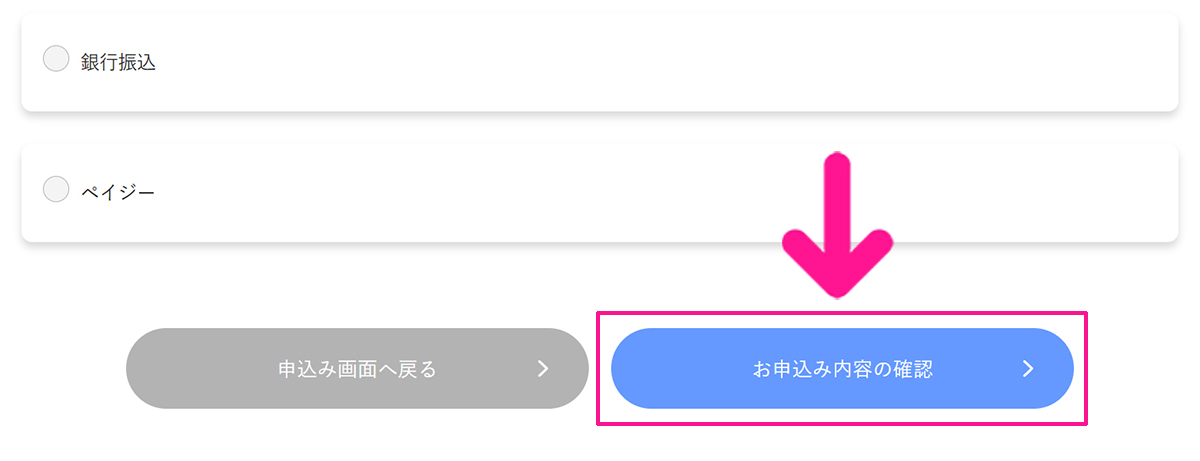
入力できたら『お申込み内容の確認』ボタンをクリック。
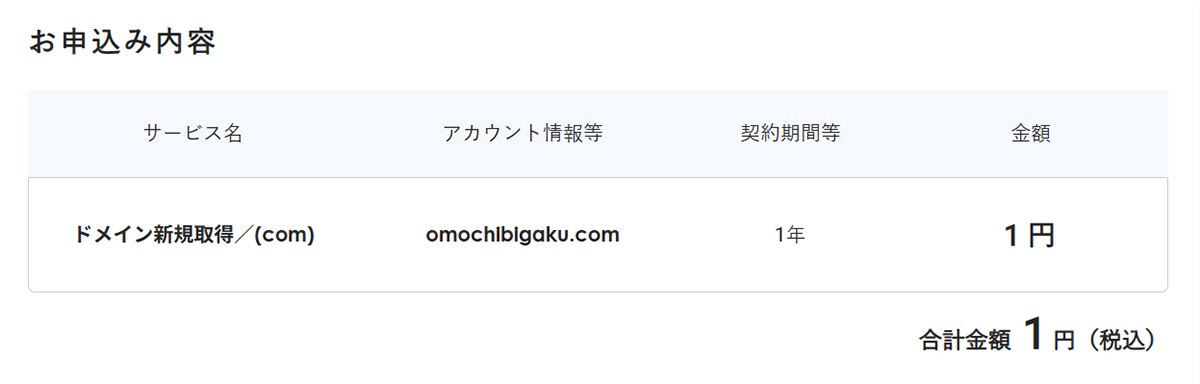
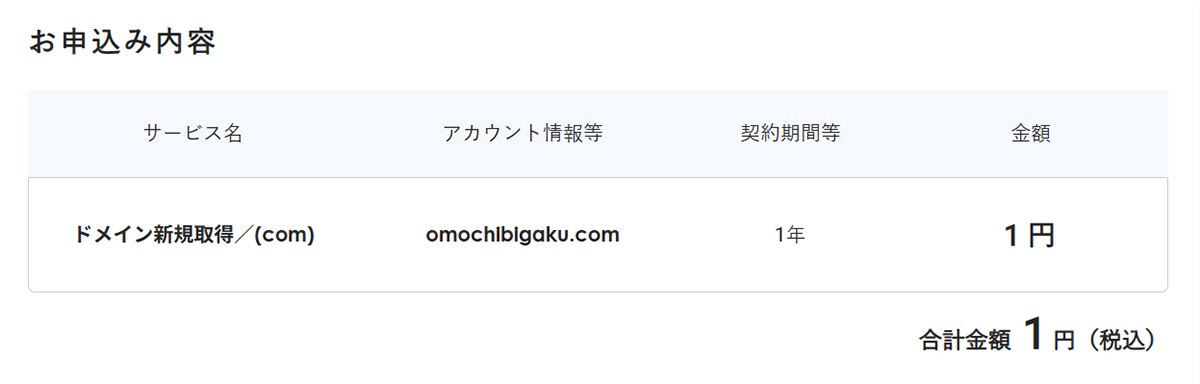
さいごに、ドメイン名をしっかり確認。
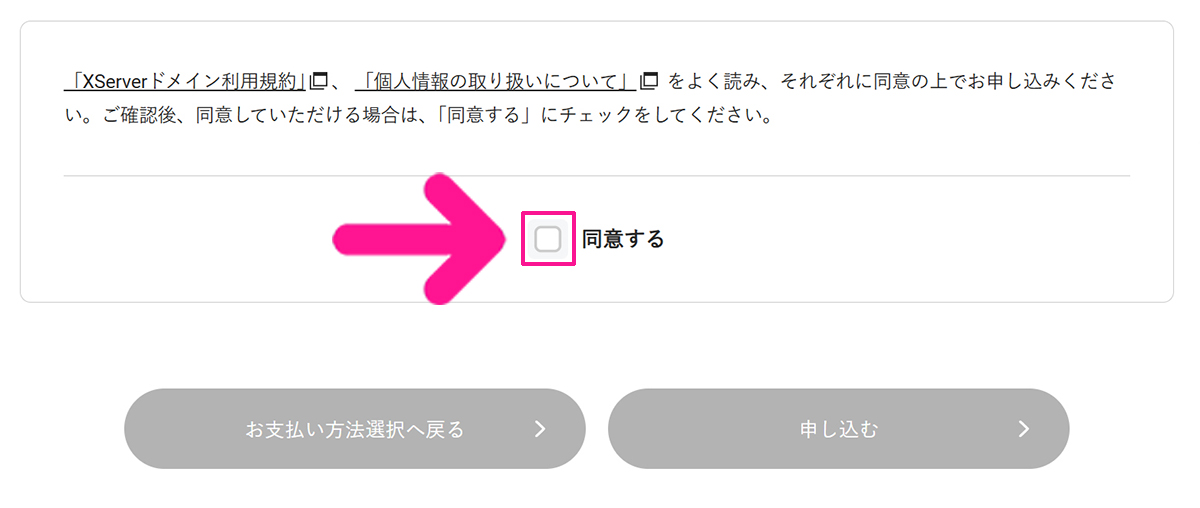
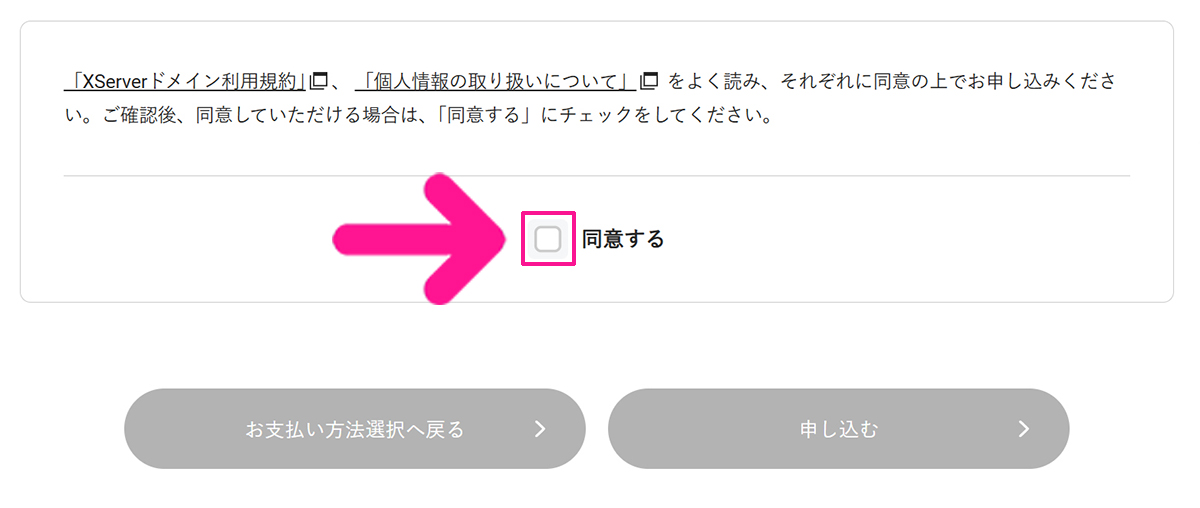
利用規約と個人情報の取り扱いにざっと目を通して『同意する』にチェック。
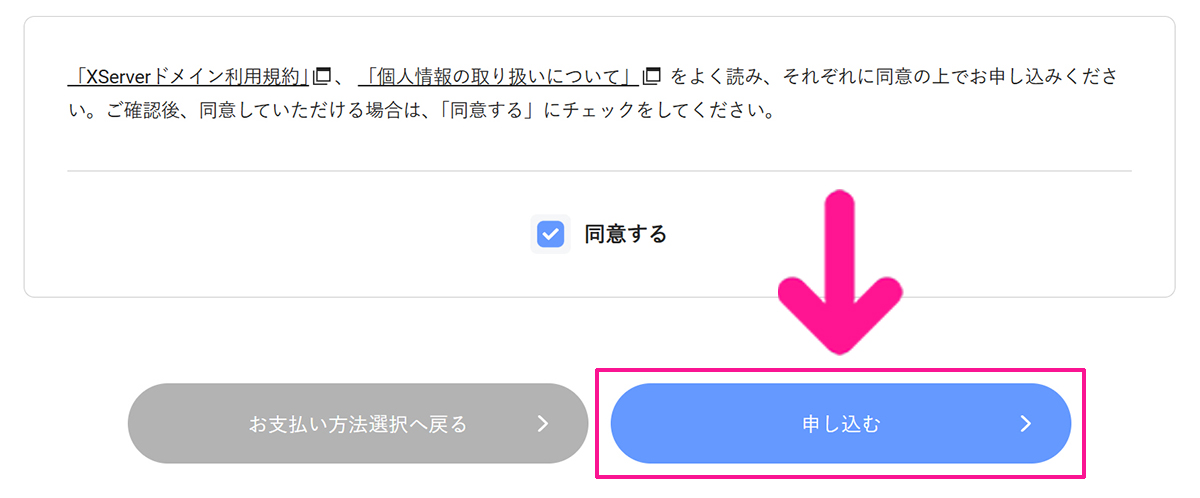
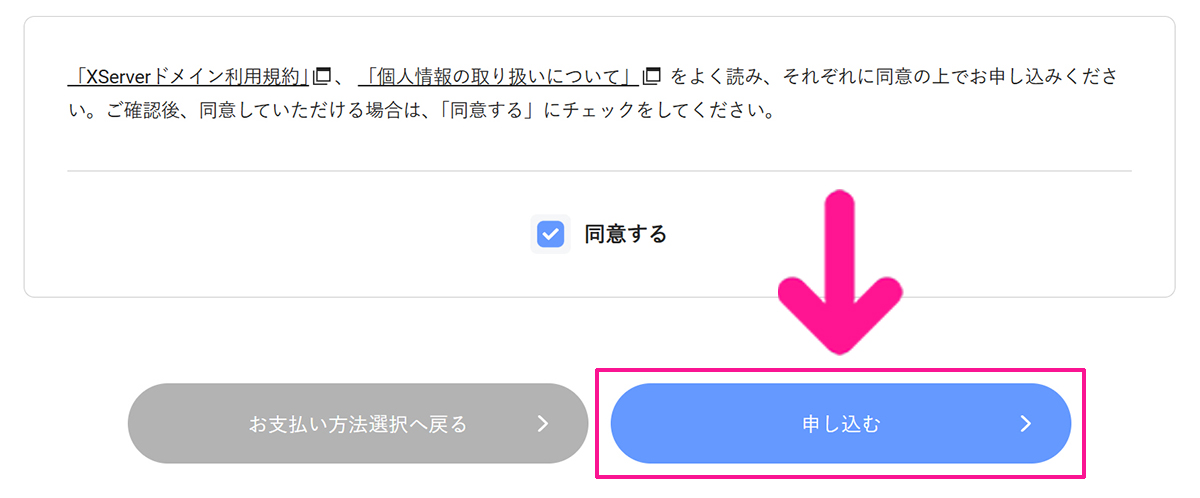
『申し込む』ボタンをクリック。
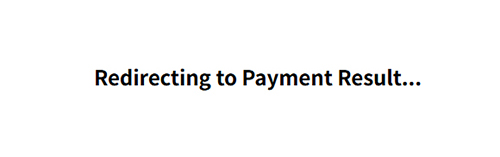
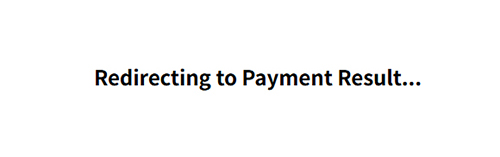
しばし待ちます。
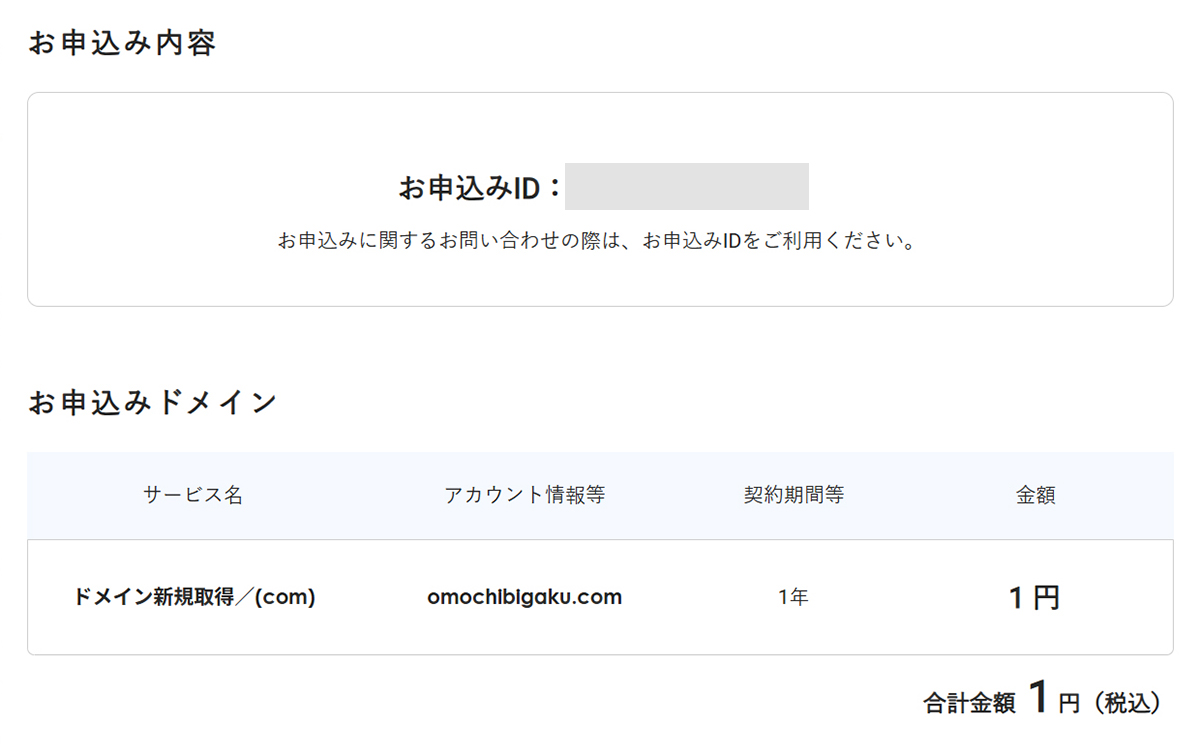
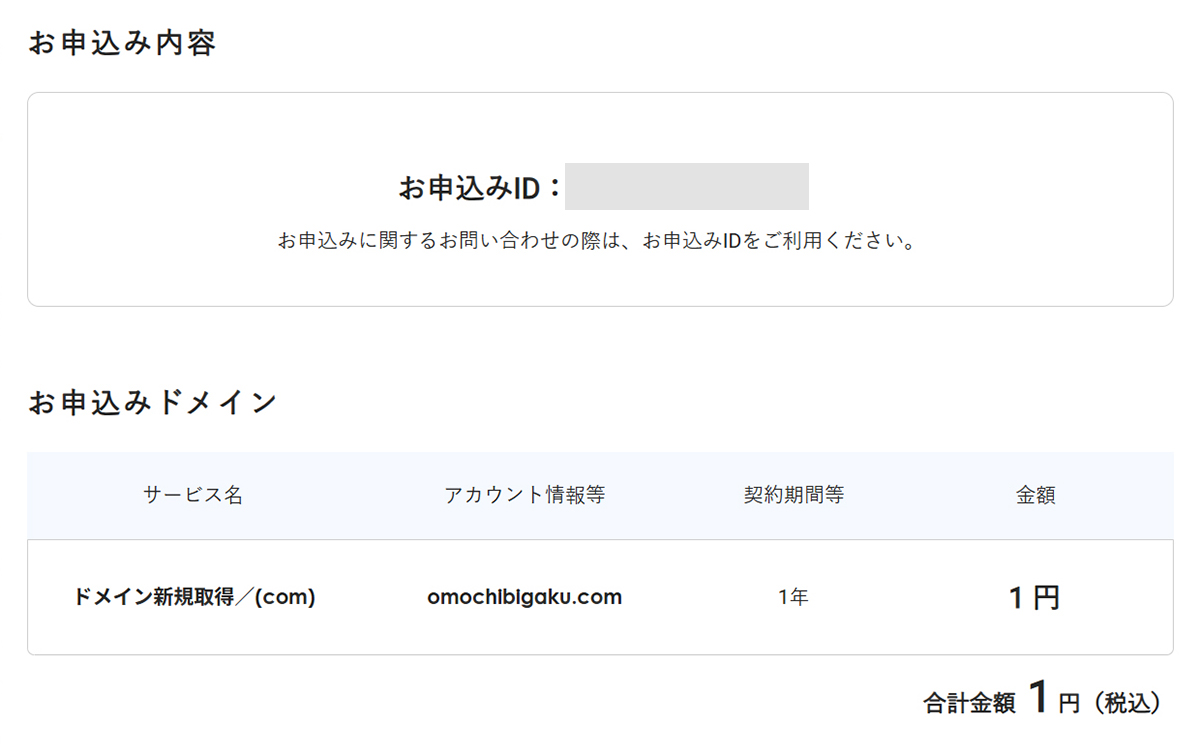
これで申し込みは完了。
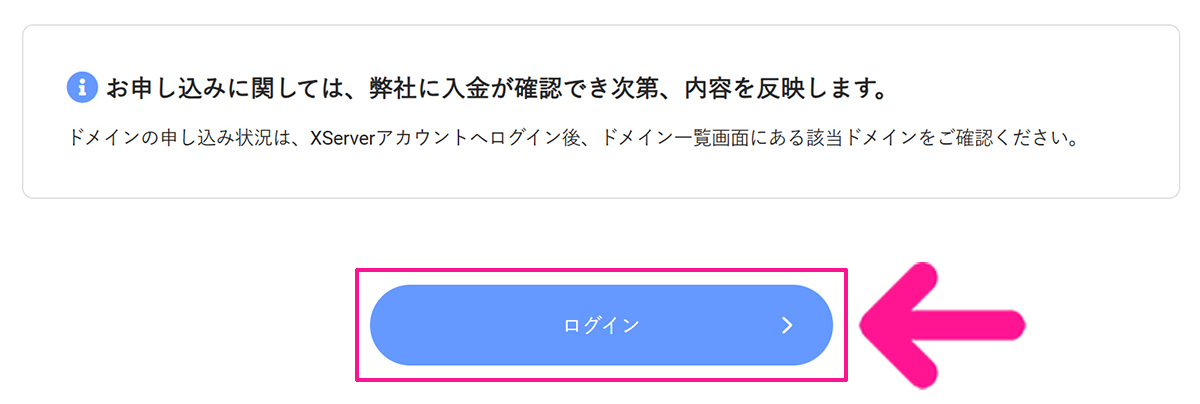
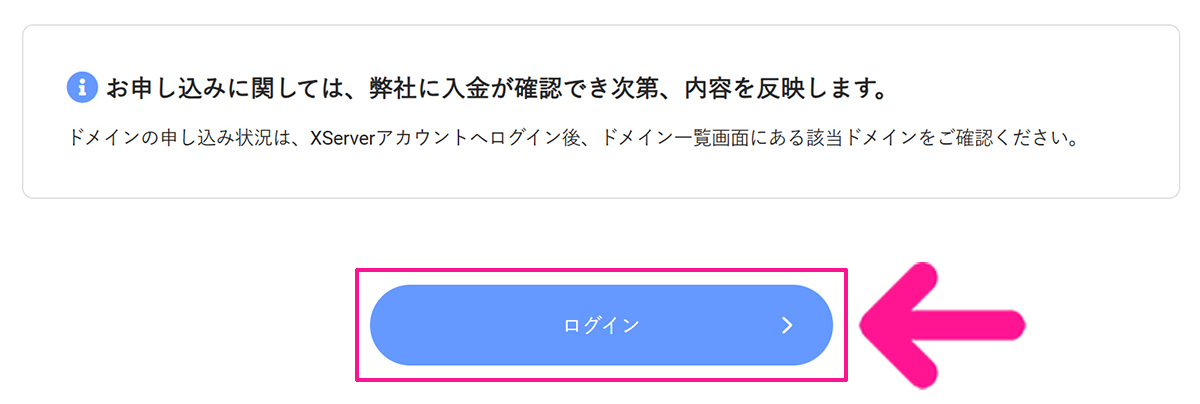
ページを下までスクロールして『ログイン』ボタンをクリック。
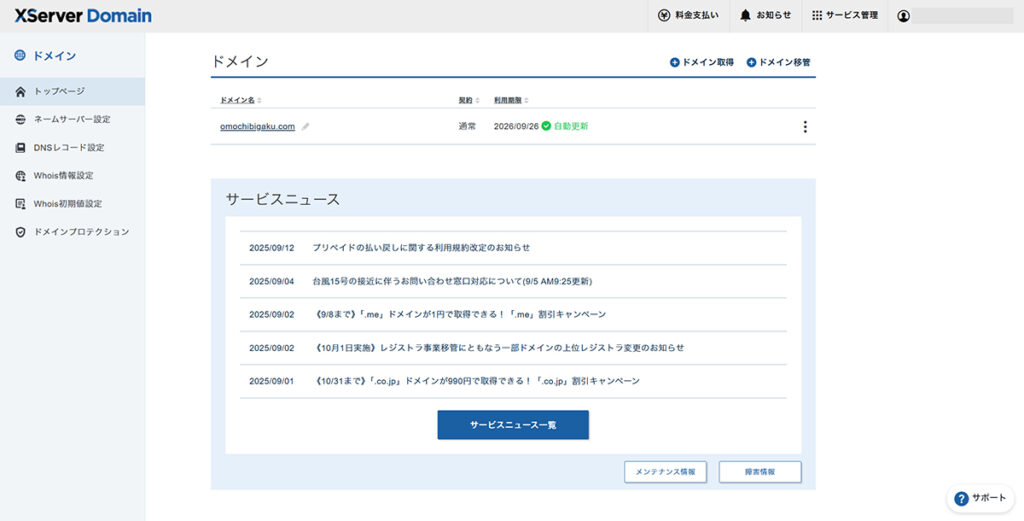
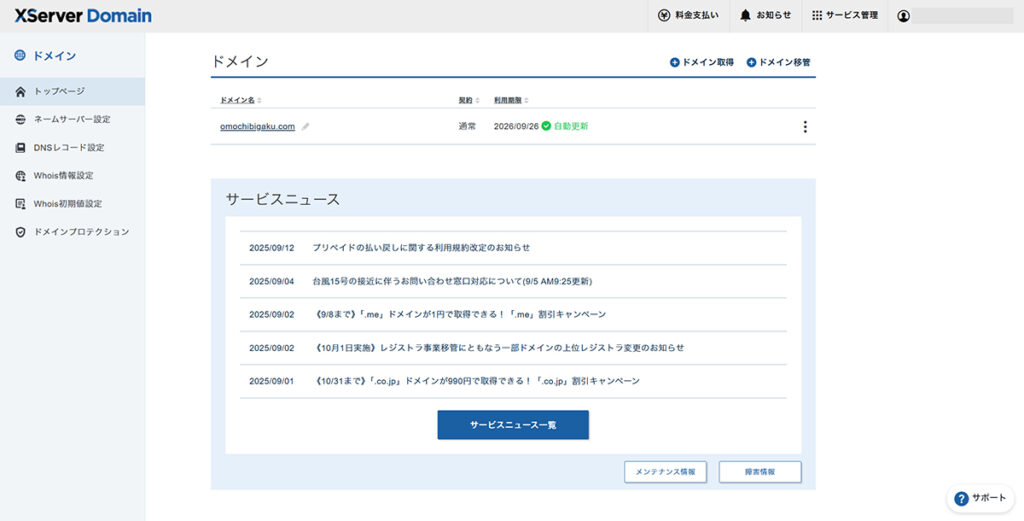
エックスサーバードメインにログインできました。


ドメインのところに、取得したドメイン名が表示されていたらOK。



これで独自ドメインが取得できたよ!
👇 独自ドメインが取得できたらネームサーバー設定に進みましょう。
すでにXServerアカウントをお持ちの場合
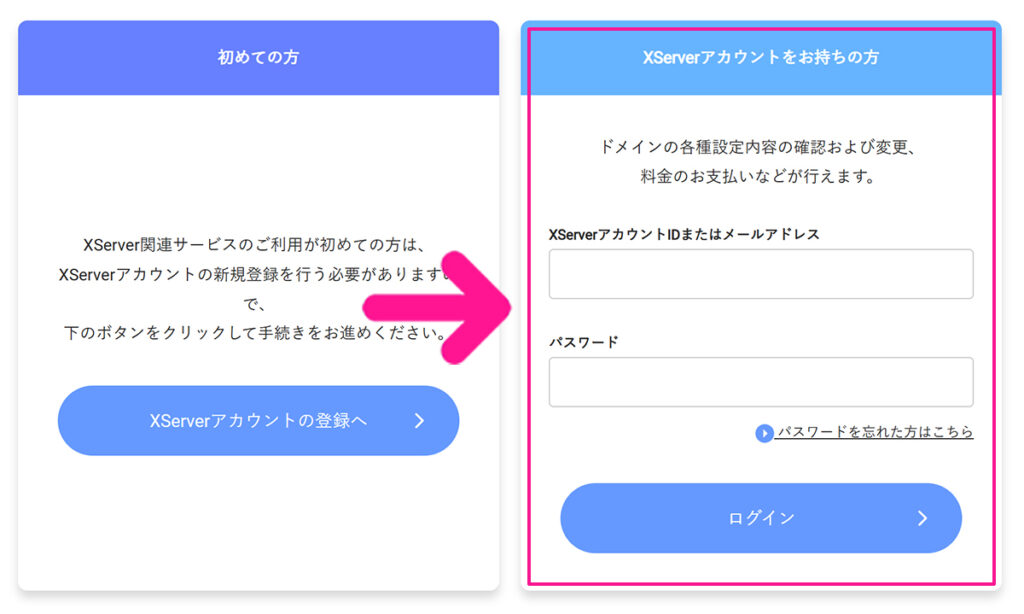
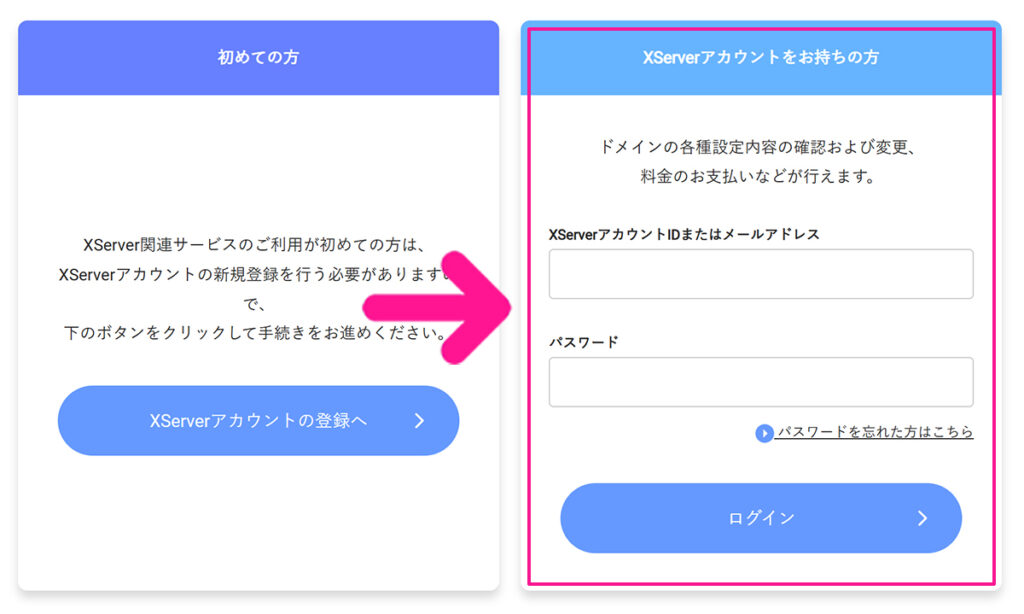
すでにXServerアカウントをお持ちの方は、右側からログインしていきましょう。エックスサーバーに登録したメールアドレスとパスワードを入力して『ログイン』ボタンをクリック。
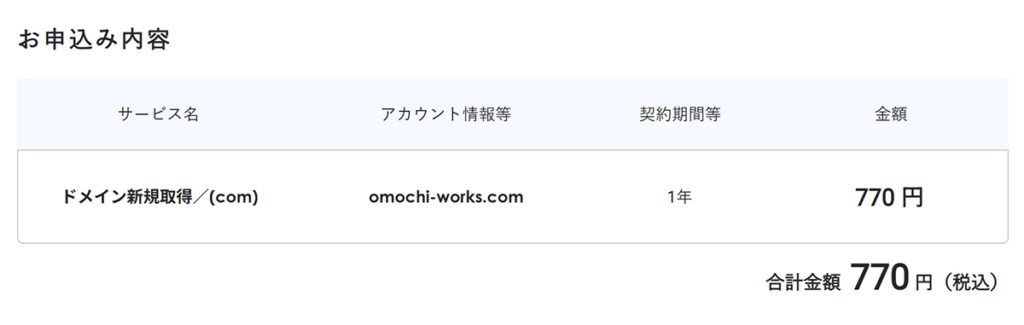
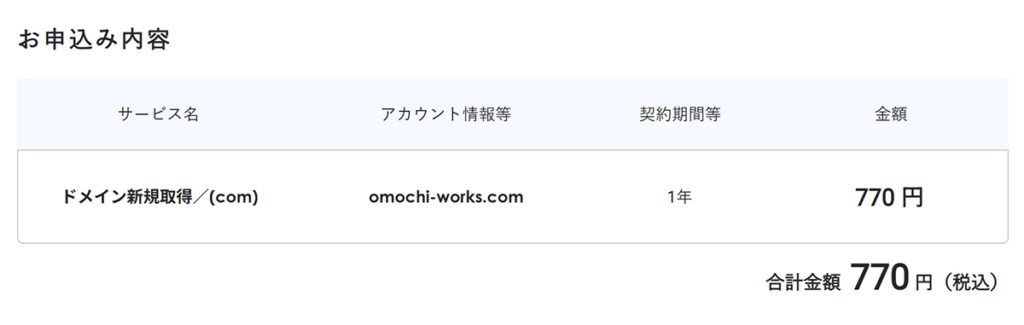
ドメイン名にまちがいがないか、再度、確認してください。
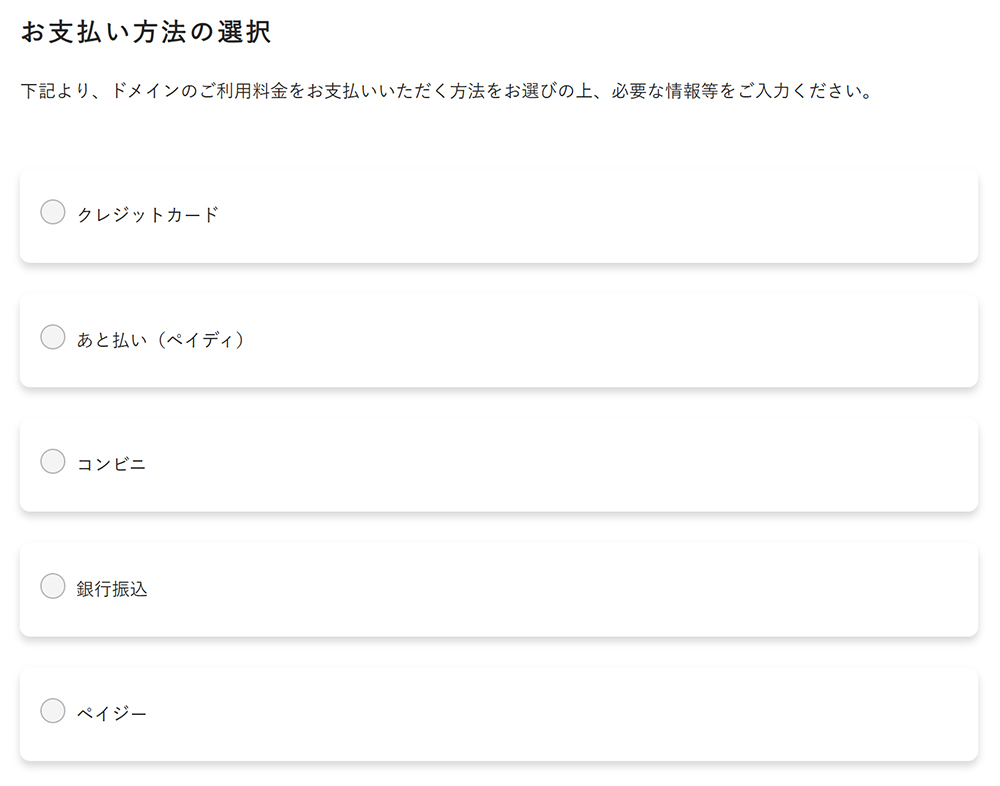
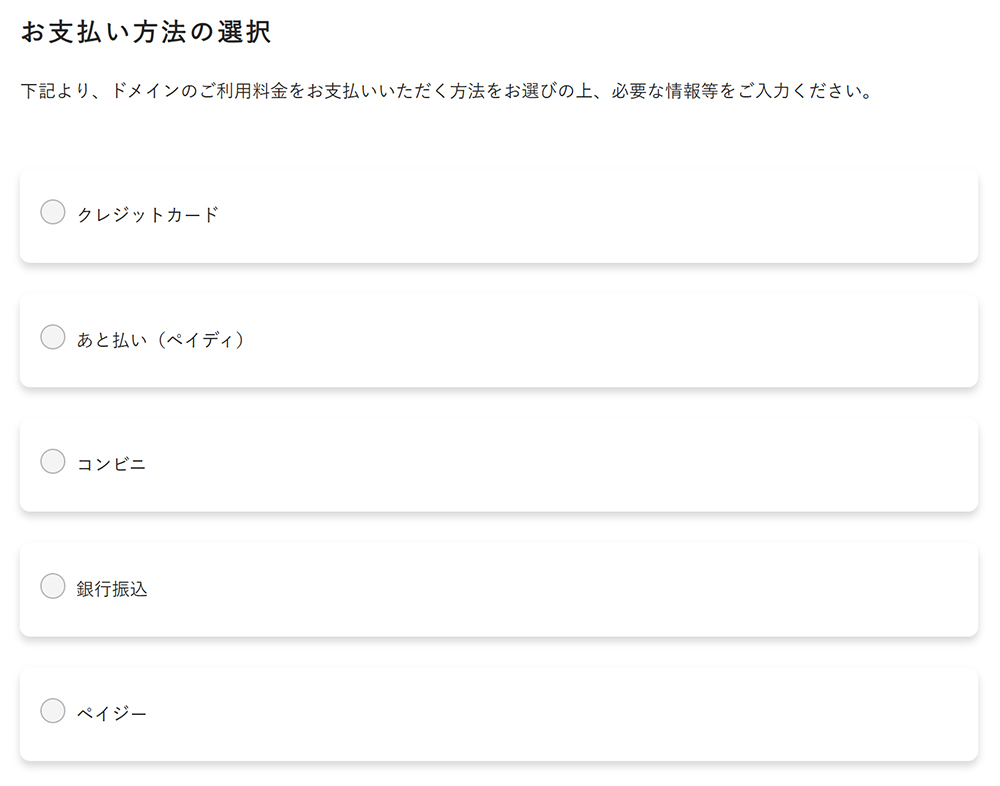
お好きなお支払い方法を選択。
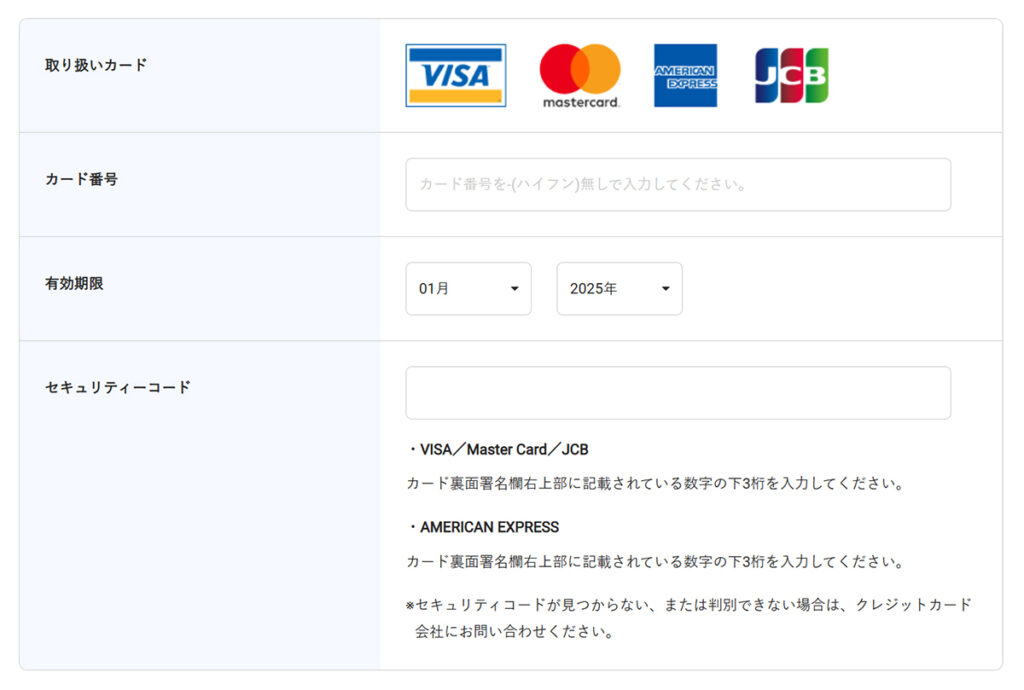
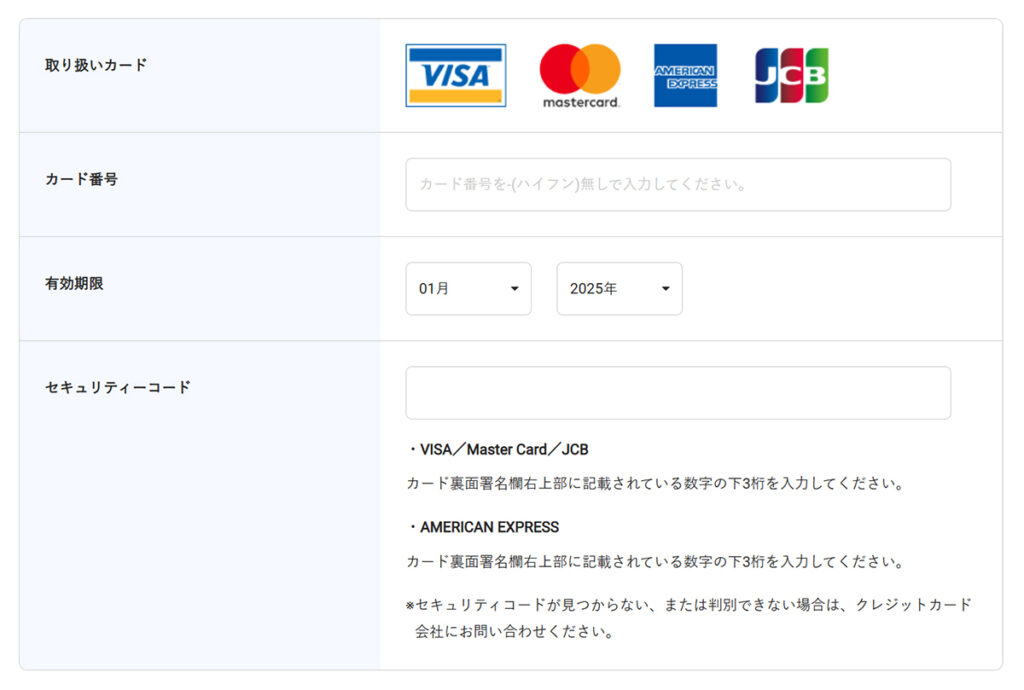
クレジットカードを選択した場合は、必要な情報を入力。
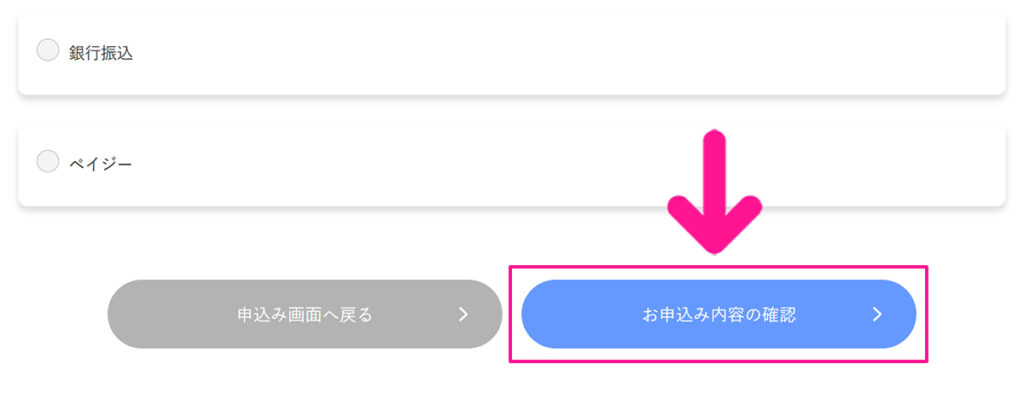
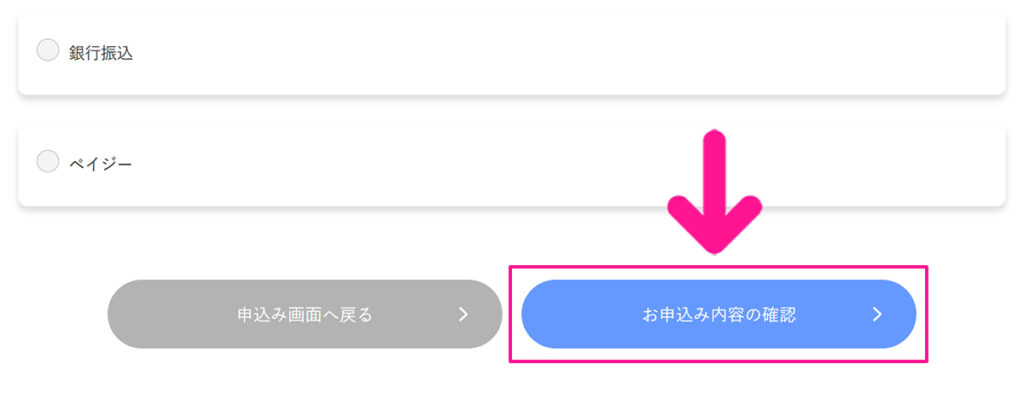
入力できたら『お申込み内容の確認』ボタンをクリック。
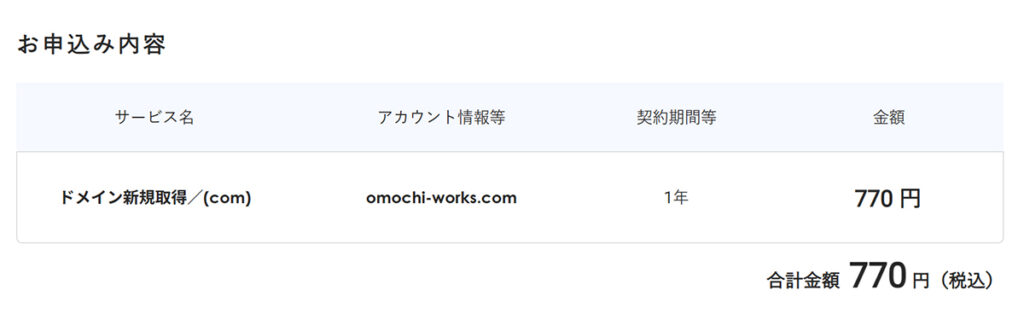
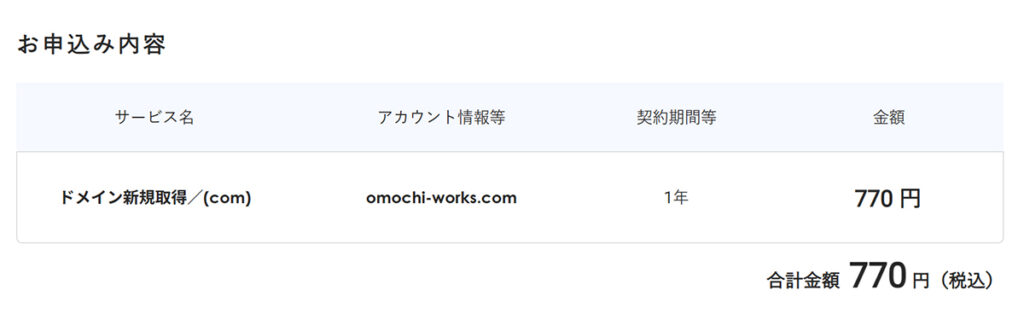
お申込み内容を確認。
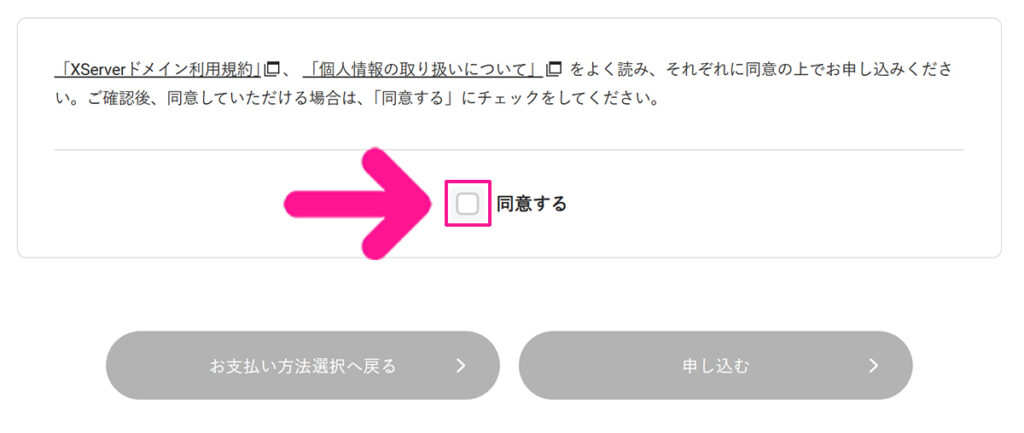
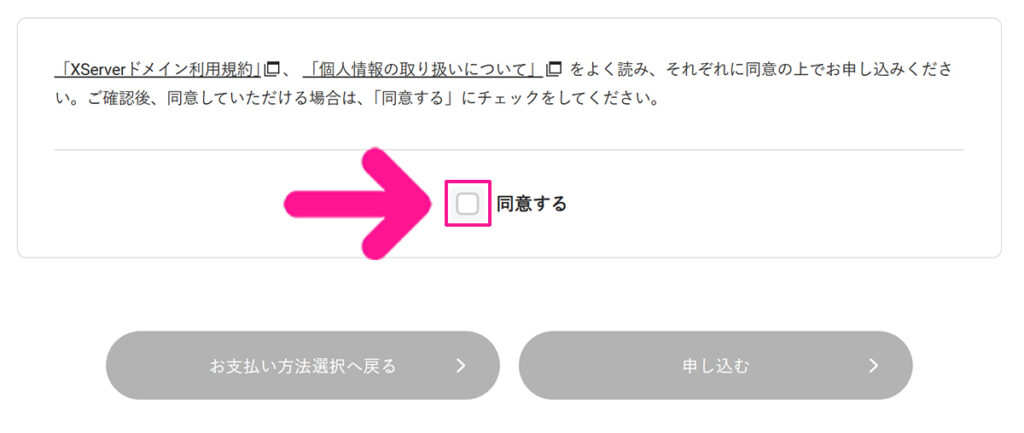
利用規約と個人情報の取り扱いにざっと目を通してから、チャックボックスにチェック。
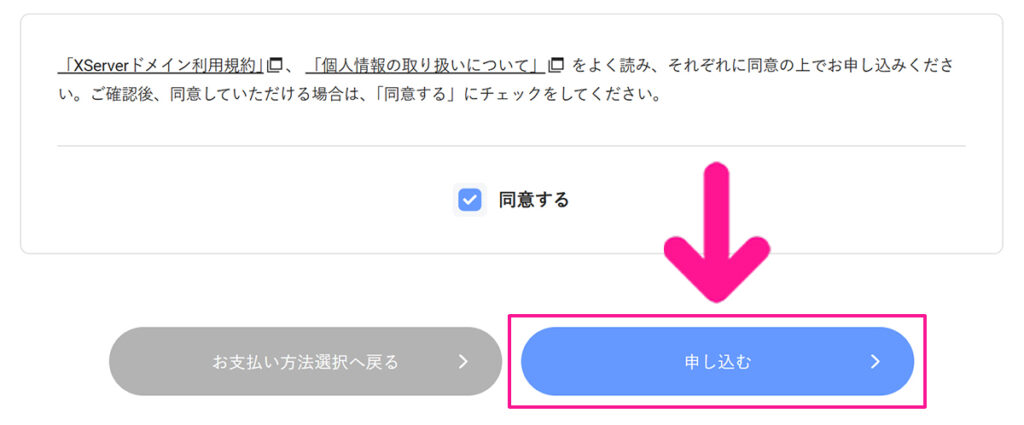
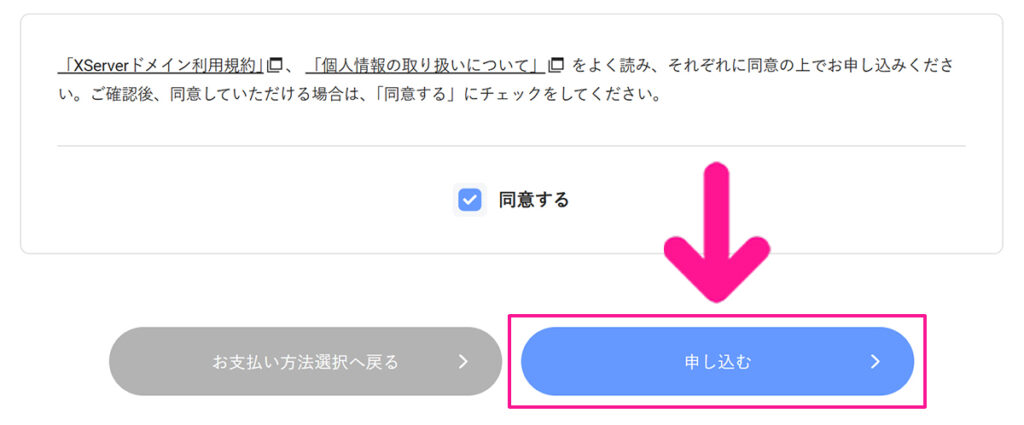
『申し込む』ボタンをクリック。
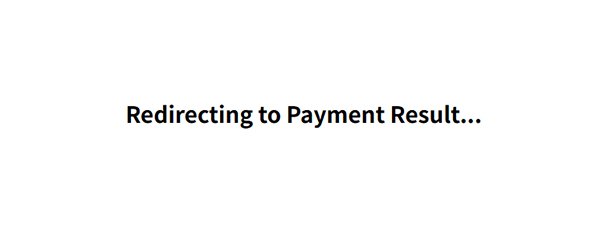
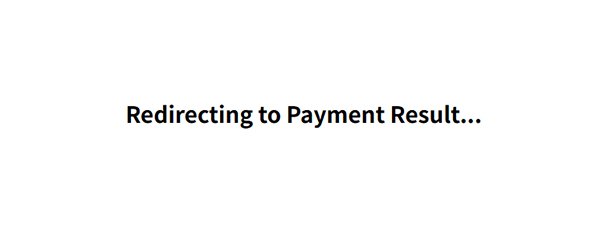
決済が完了するまで、しばし待ちます。
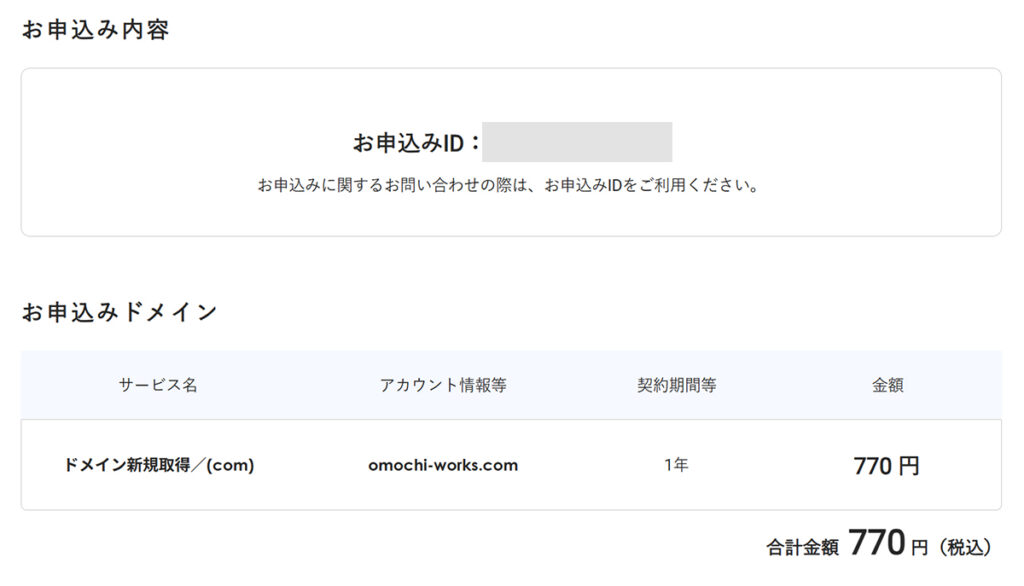
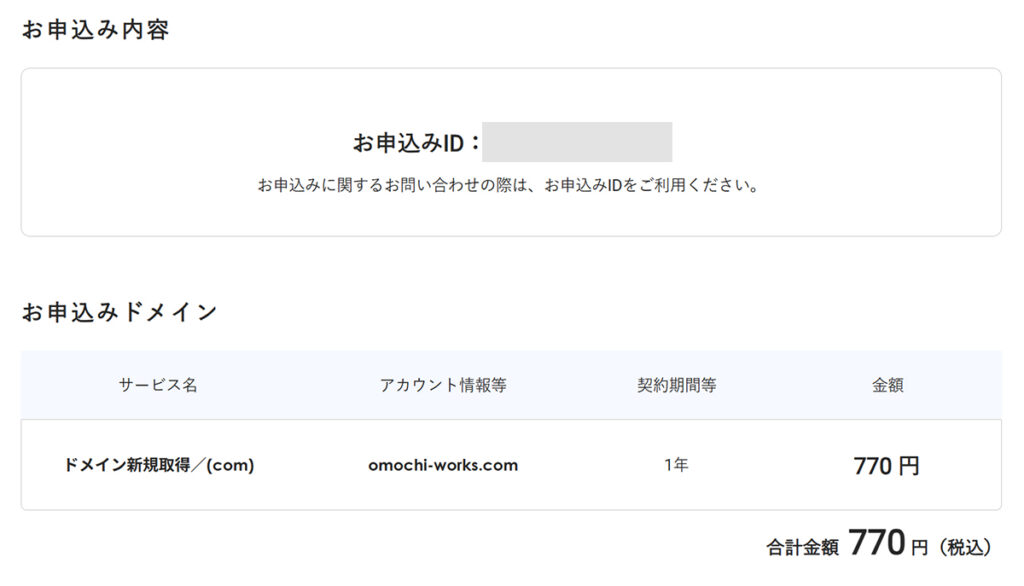
支払いが完了しました。そのままページを下にスクロール。
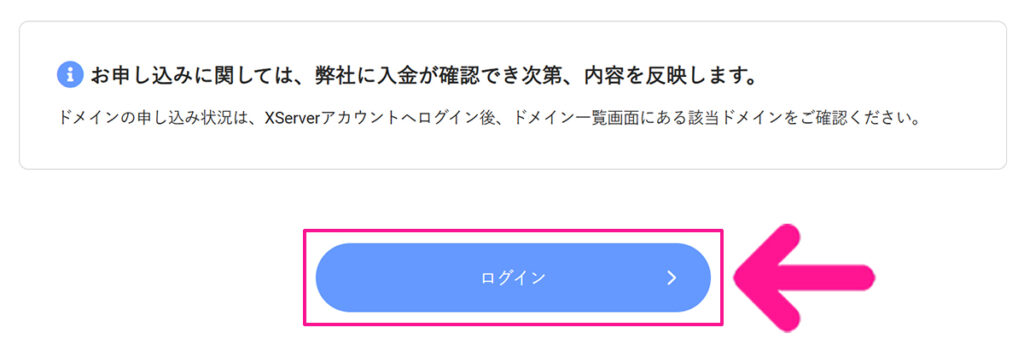
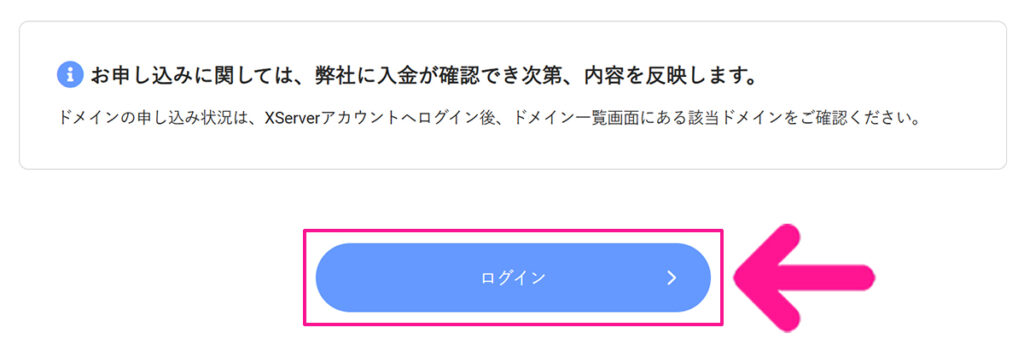
『ログイン』ボタンをクリック。
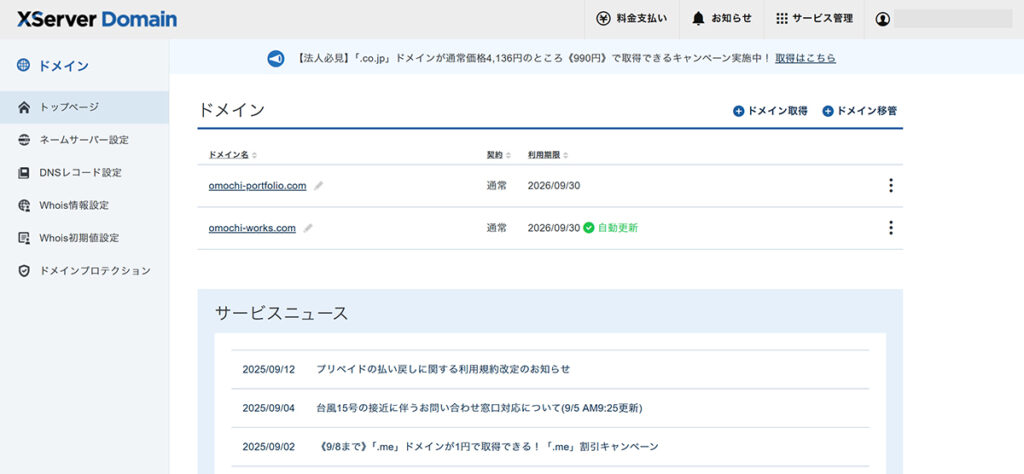
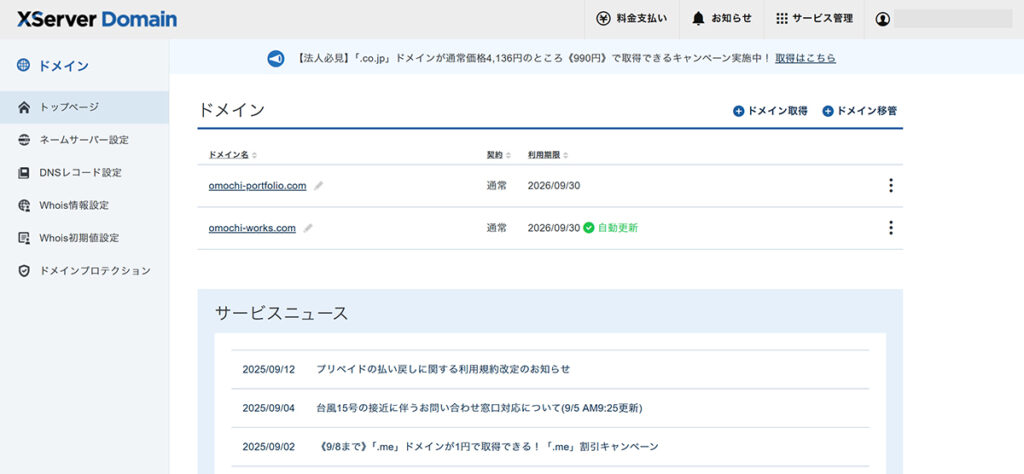
エックスサーバードメインにログインできました。
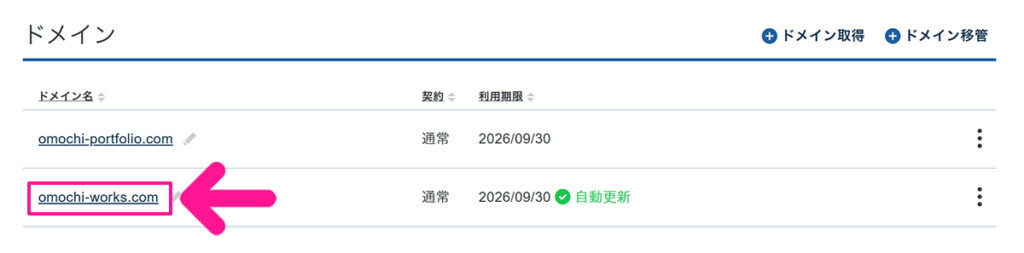
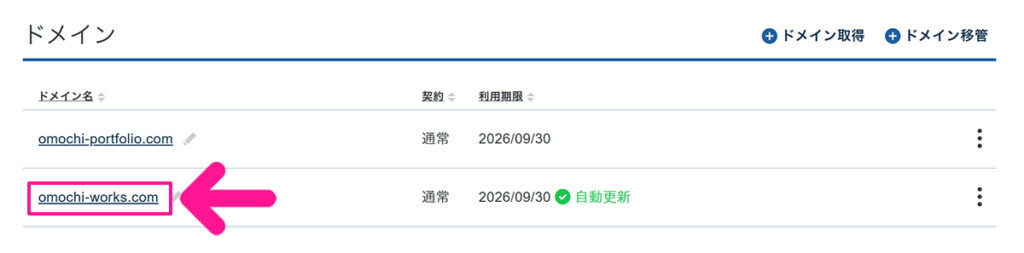
取得した独自ドメインが表示されていたらOK。



これで独自ドメインが取得できたよ!
XServerでサイトを公開したい方は次のステップとして エックスサーバーで独自ドメインサイトを公開する方法 をご覧ください。


ネームサーバーを設定しよう


つづいて、ネームサーバーの設定をしていきましょう。ドメイン名の右側にあるメニューマークをクリック。
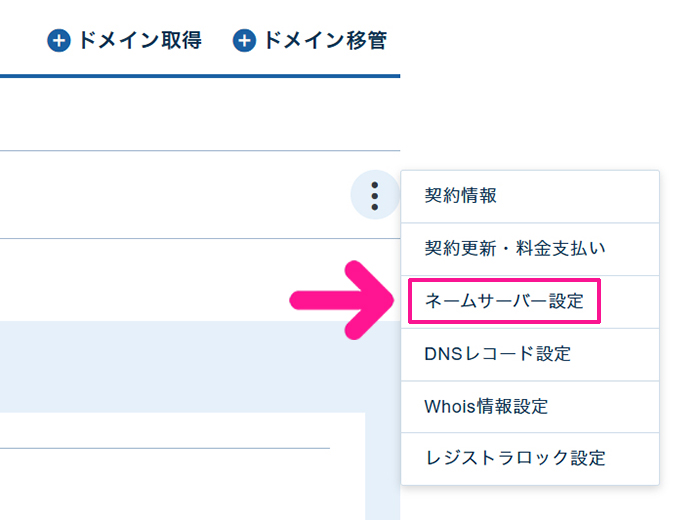
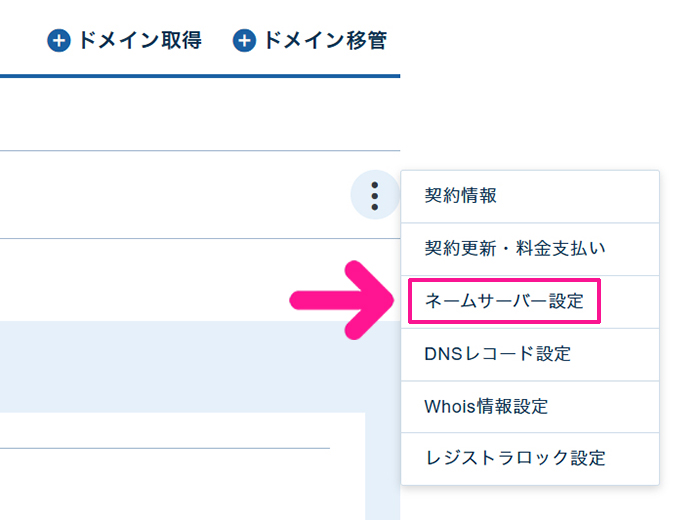
『ネームサーバー設定』をクリック。
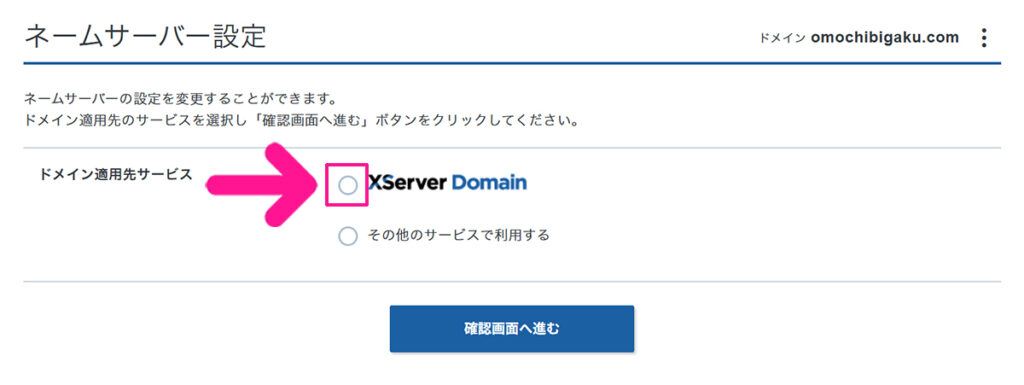
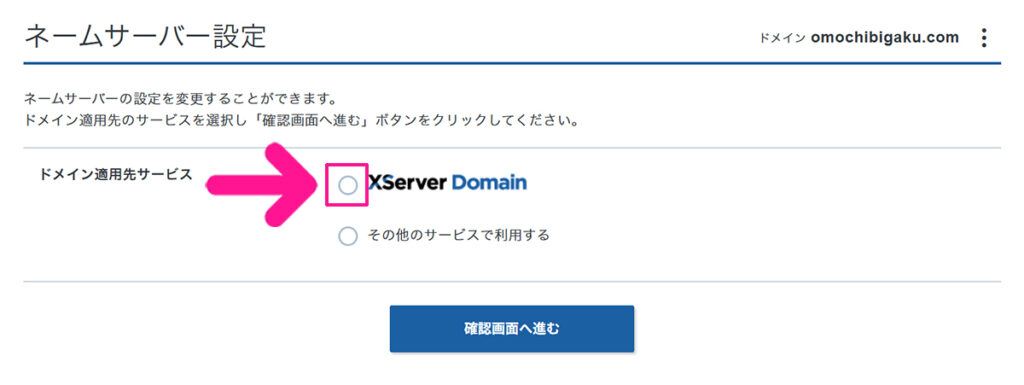
『XServer Domain』を選択。
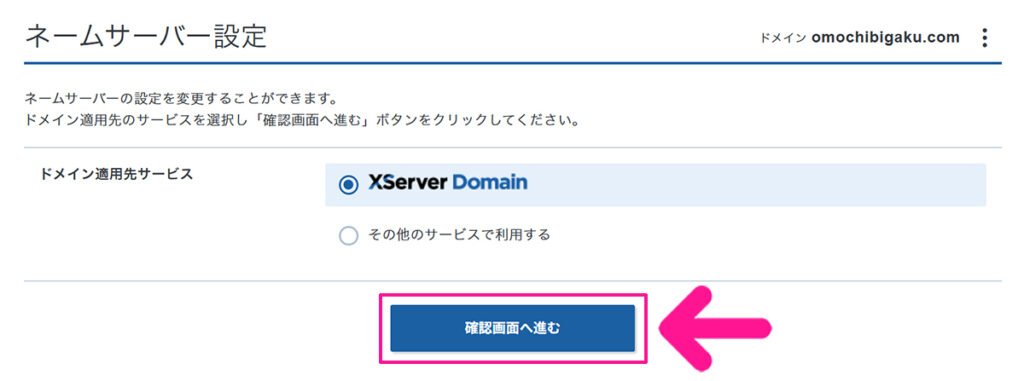
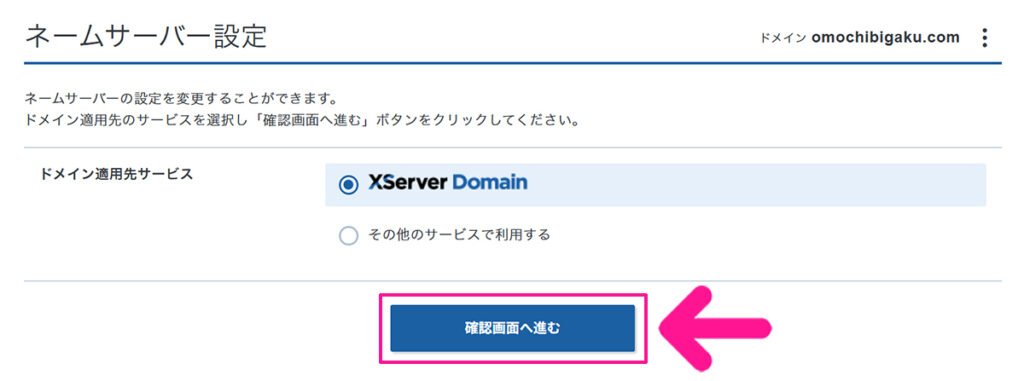
『確認画面へ進む』ボタンをクリック。
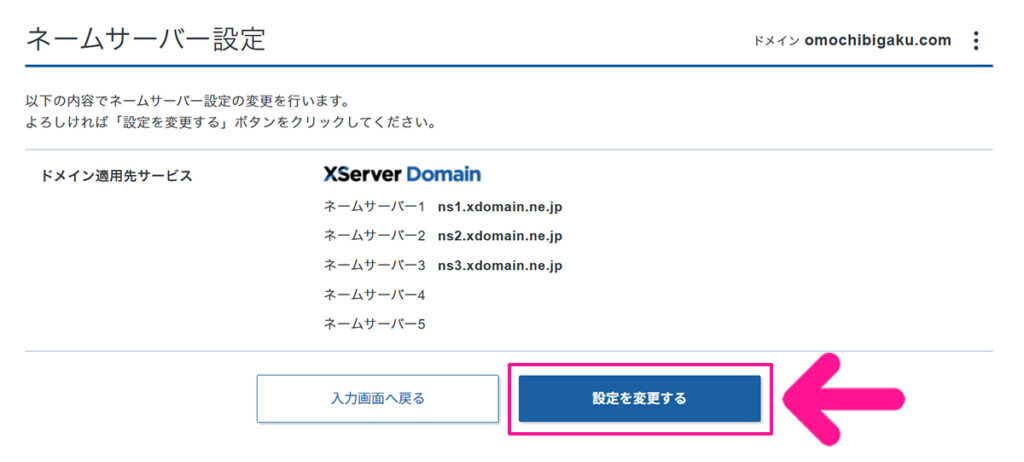
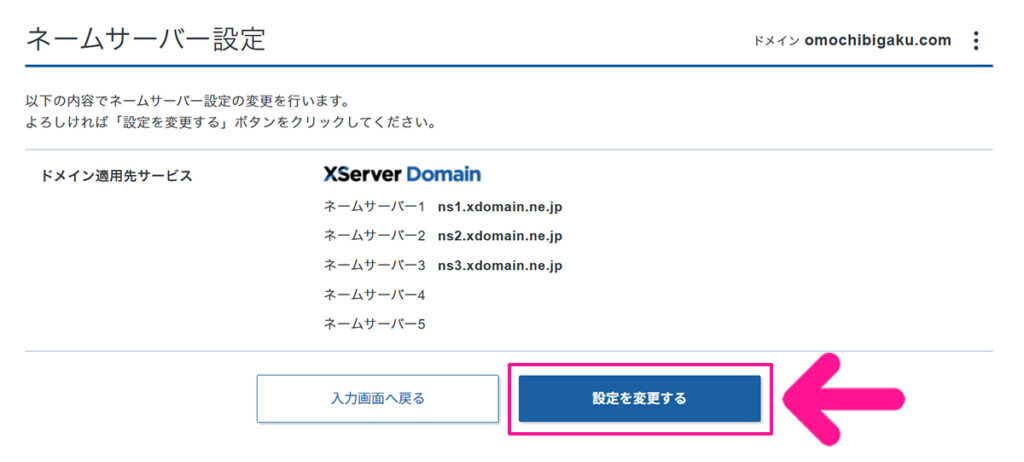
『設定を変更する』ボタンをクリック。
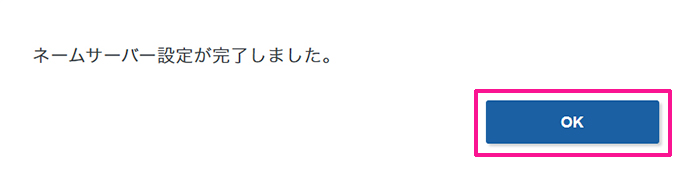
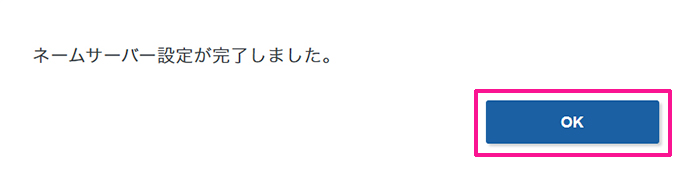
『OK』ボタンをクリック。
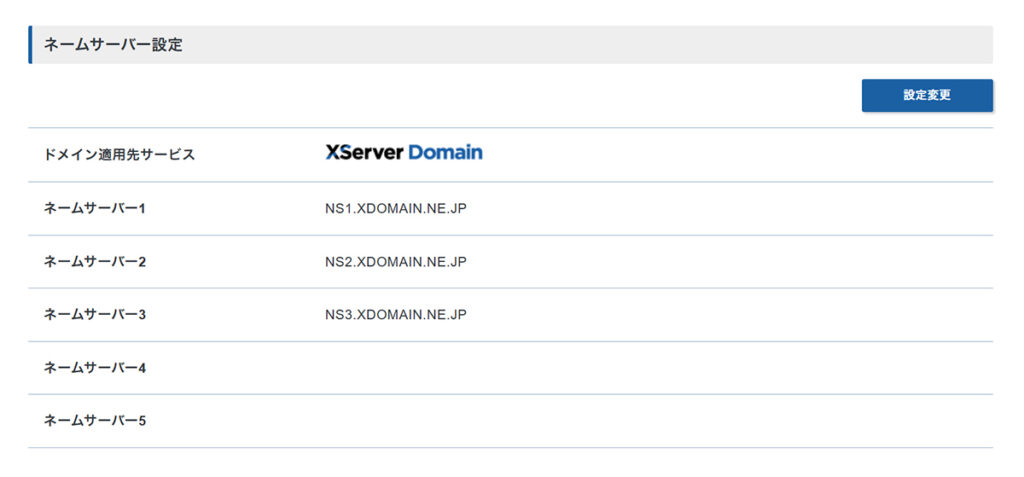
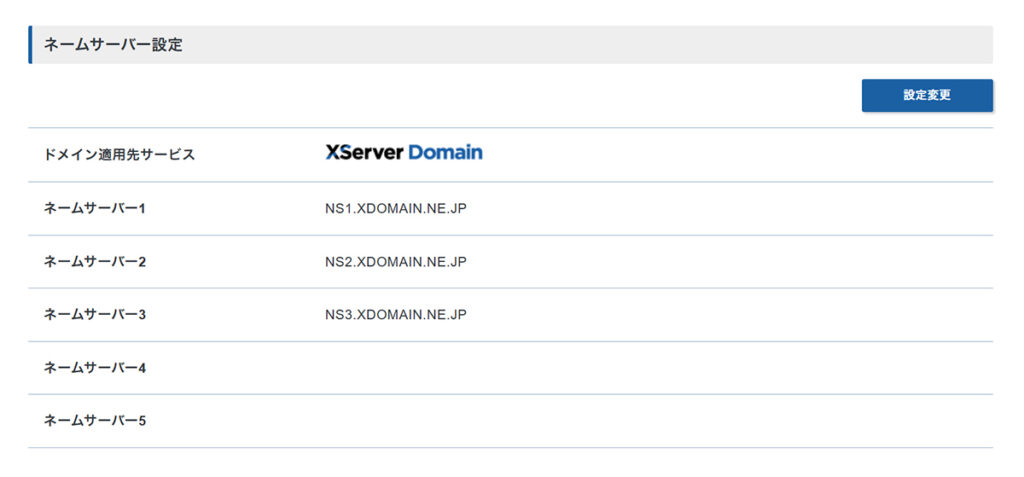
これでネームサーバーが設定できました。


ページの左下にある『戻る』ボタンをクリック。



これでドメインが使えるようになったよ!
ドメインの自動更新を解除する方法
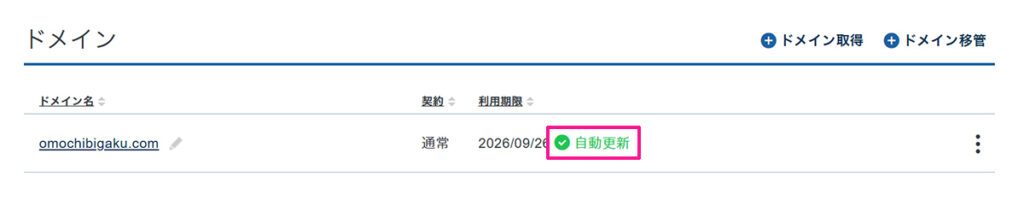
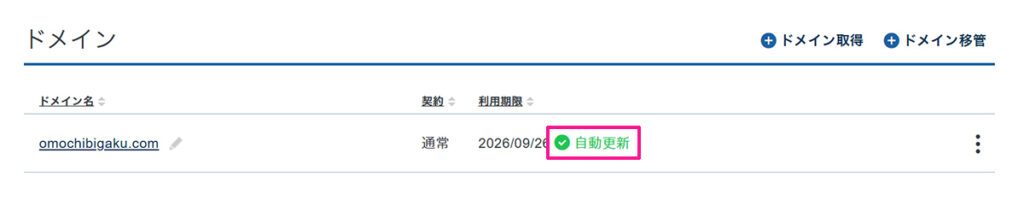
さいごに、ドメインの自動更新を解除する方法についても紹介しておきます。ドメインが不要になった場合のみ設定してください。
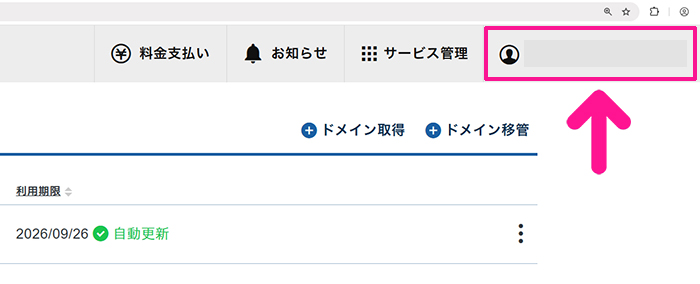
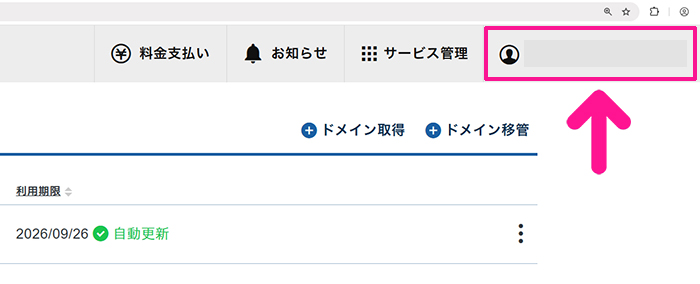
画面右上にあるアカウント名をクリック。
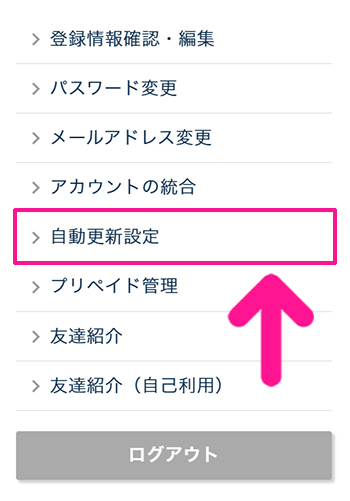
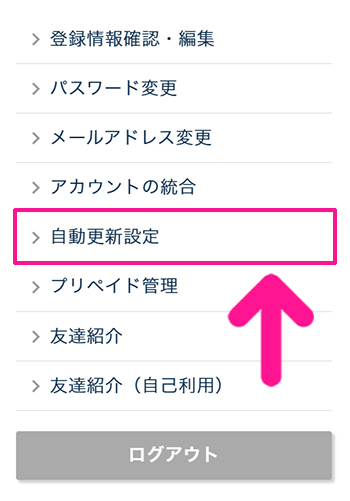
『自動更新設定』をクリック。
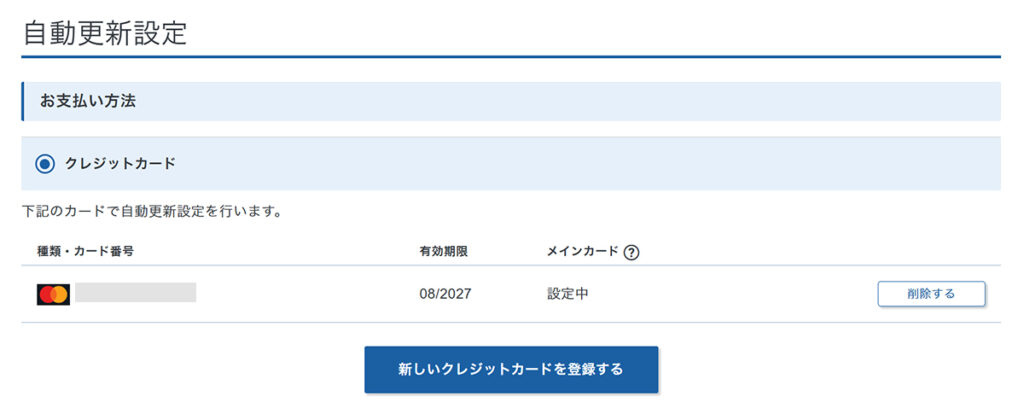
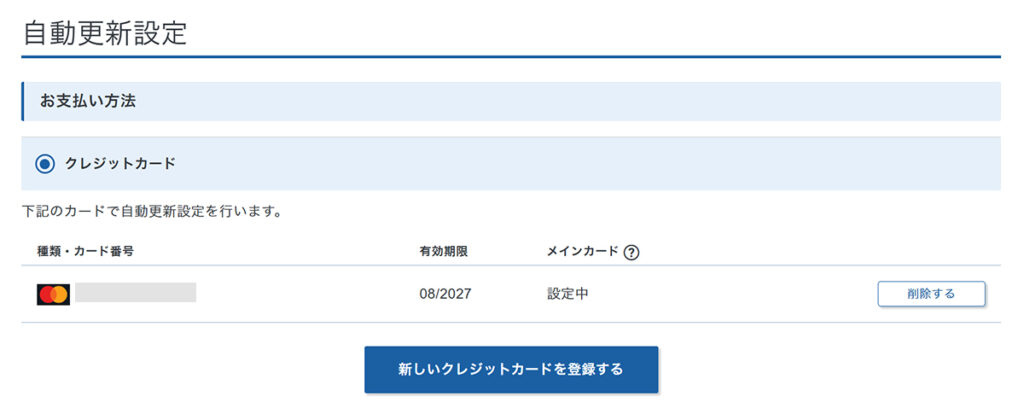
ページがひらいたら下にスクロール。
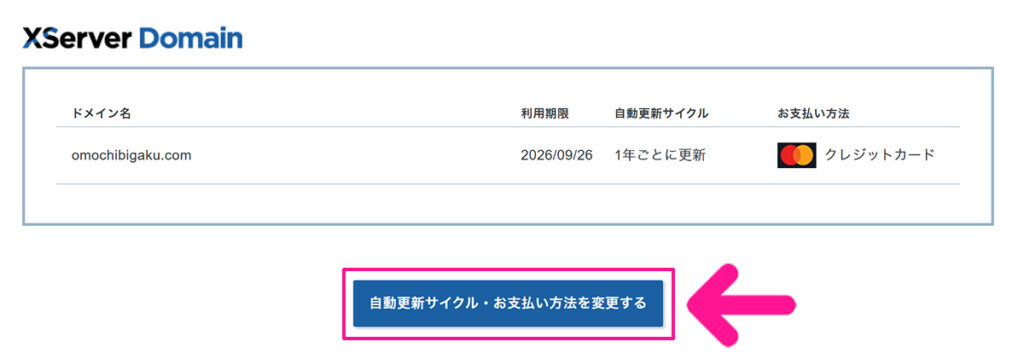
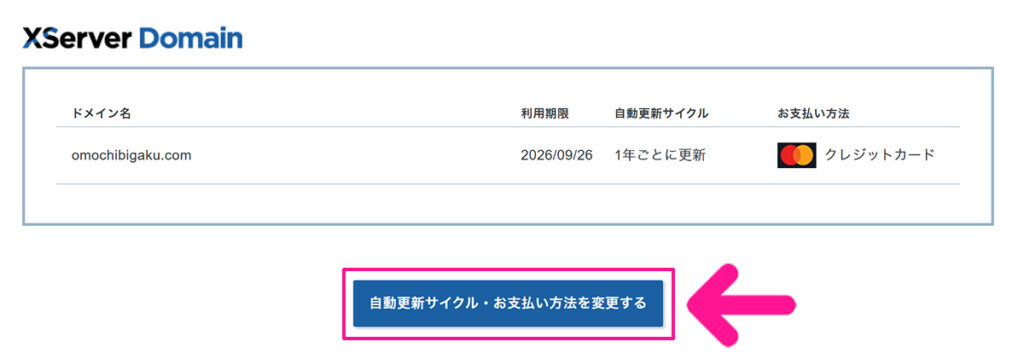
『自動更新サイクル・お支払い方法を変更する』ボタンをクリック。
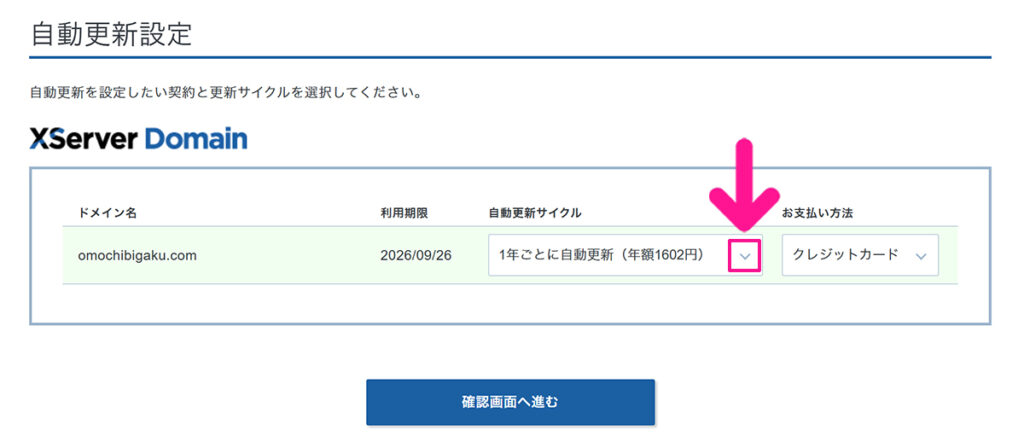
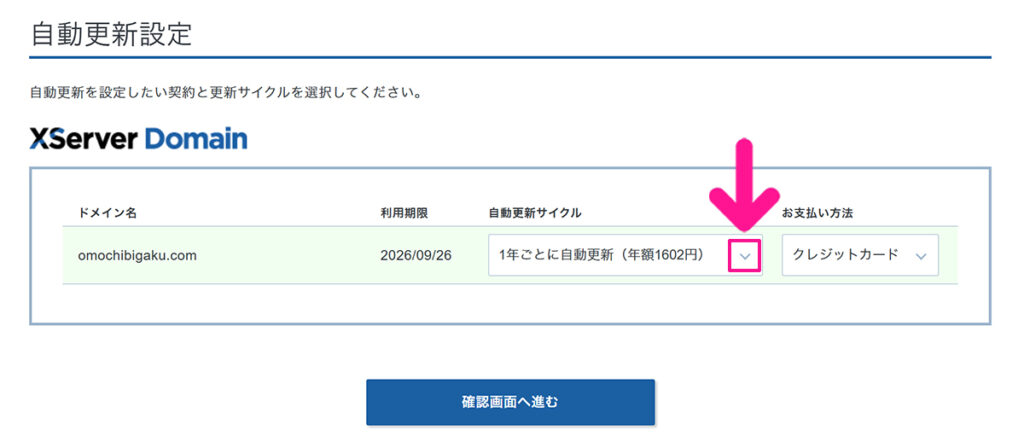
自動更新サイクルにある下向き矢印をクリック。
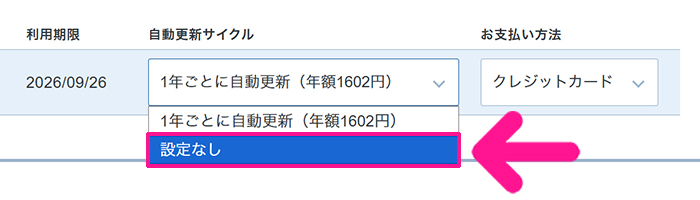
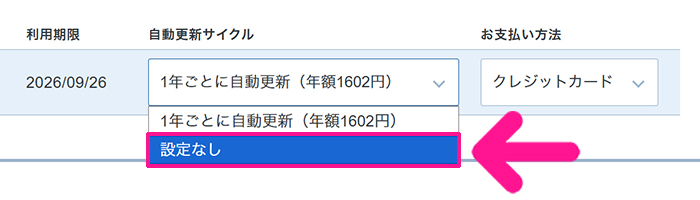
『設定なし』を選択。
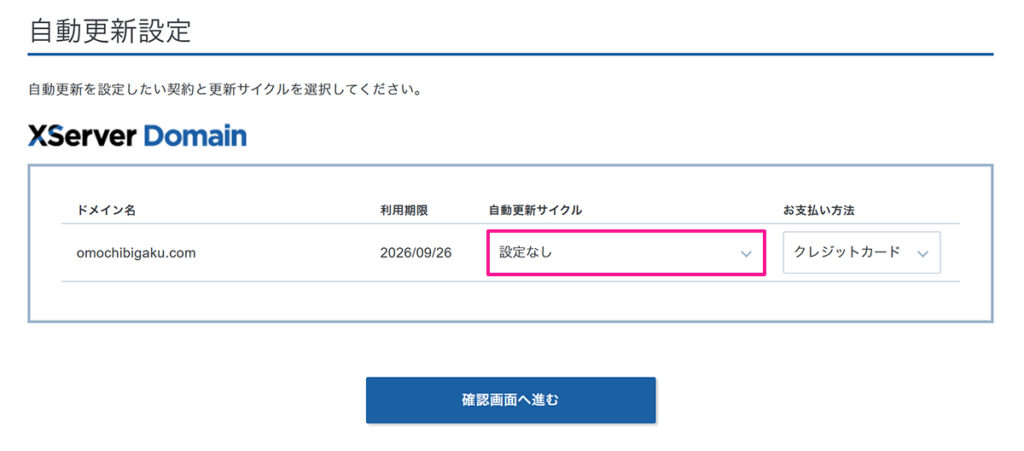
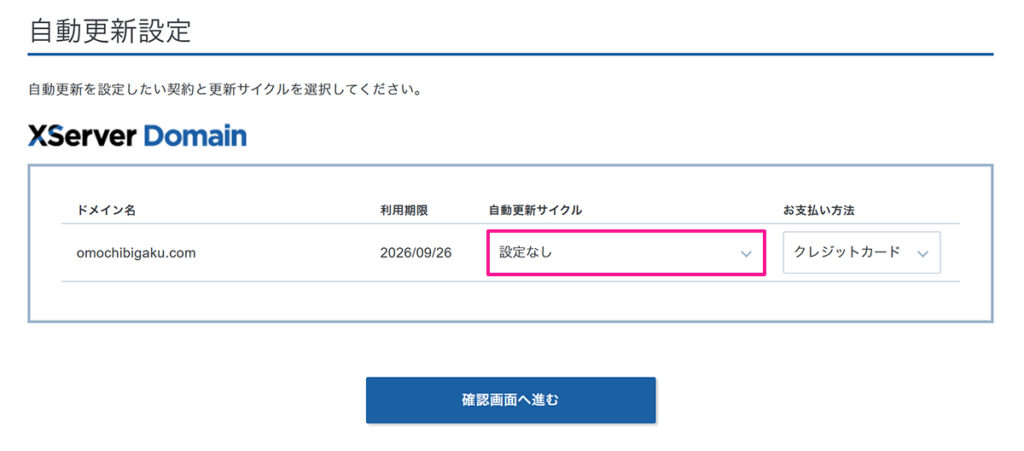
自動更新サイクルが『設定なし』に変更できたらOK。
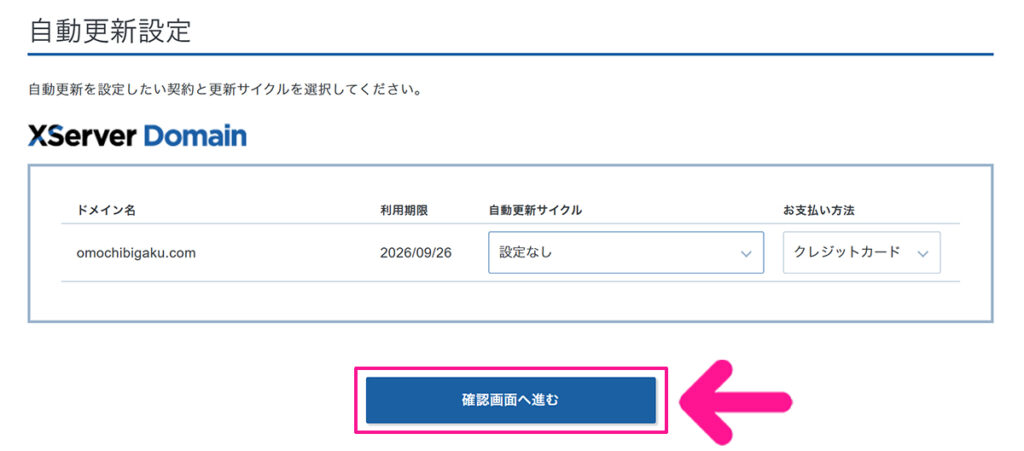
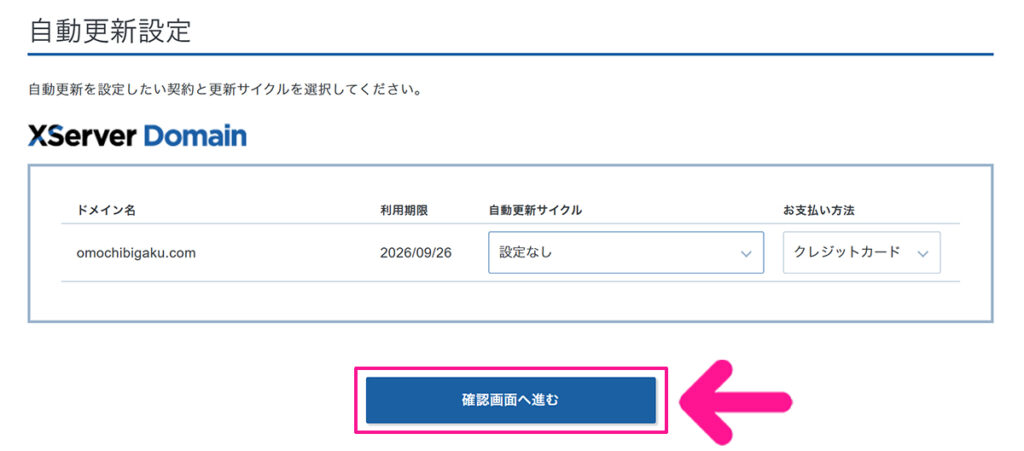
そのまま『確認画面へ進む』ボタンをクリック。
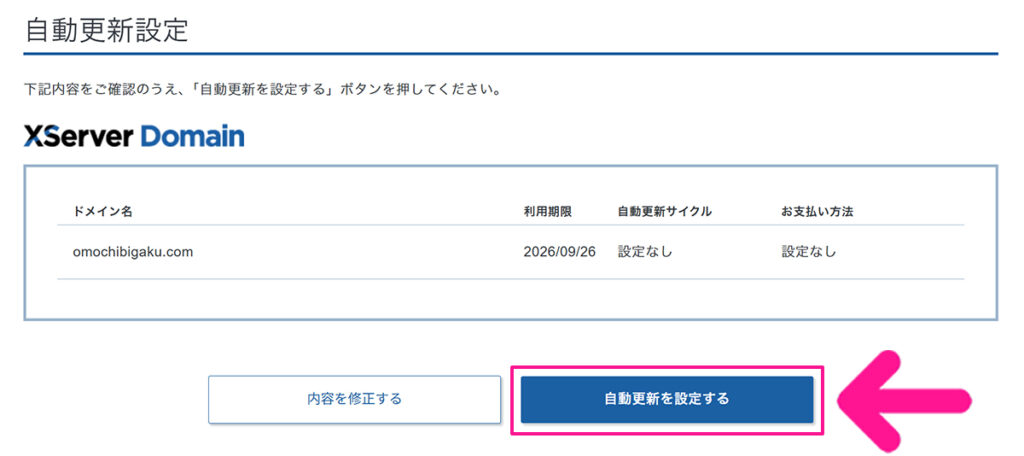
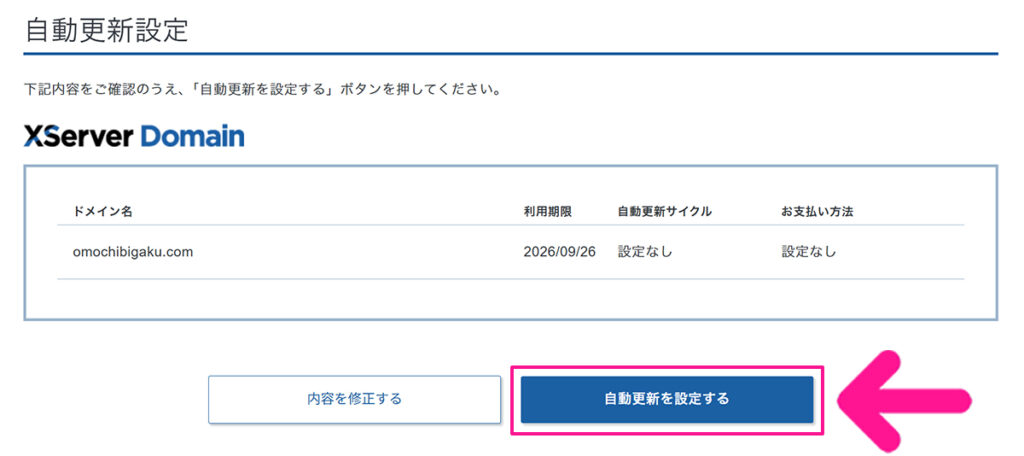
『自動更新を設定する』ボタンをクリック。
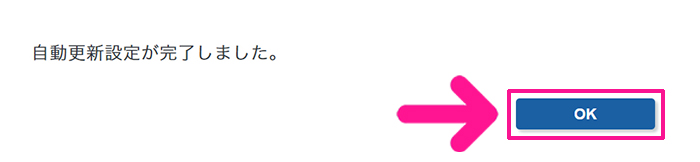
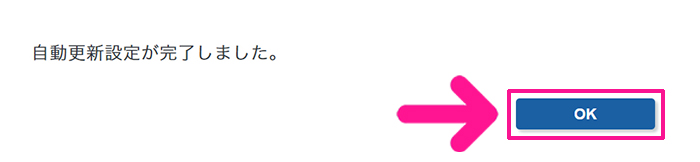
『OK』ボタンをクリック。
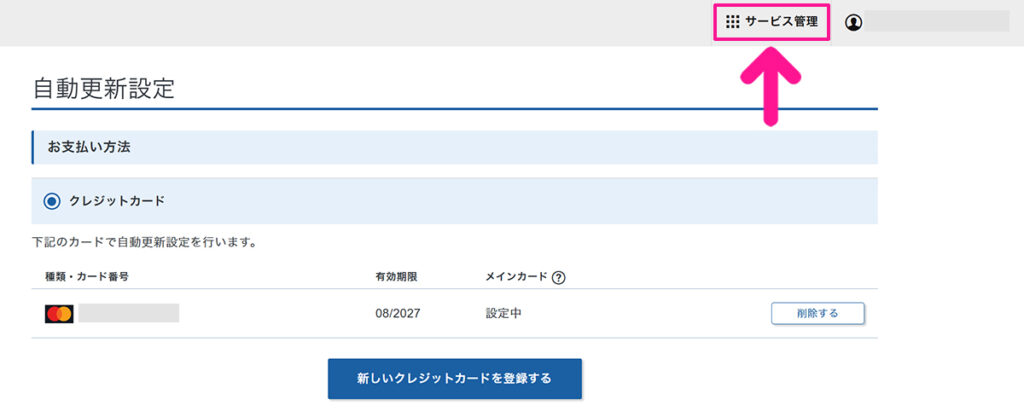
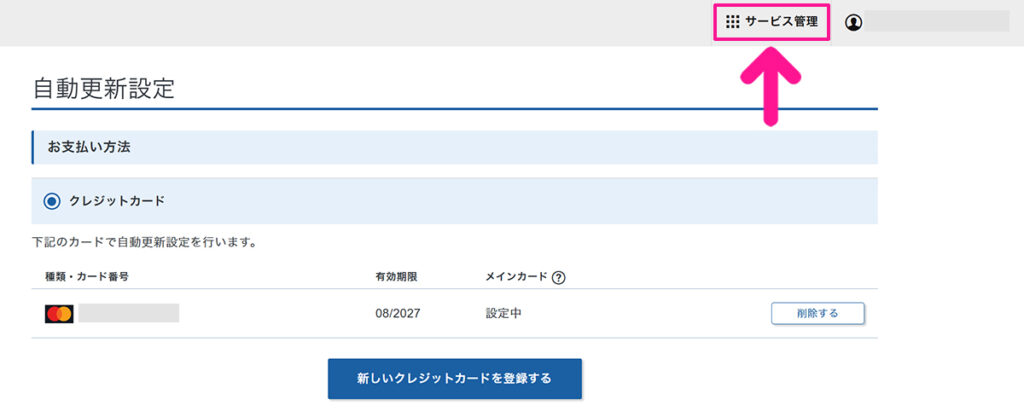
画面右上にある『サービス管理』をクリック。
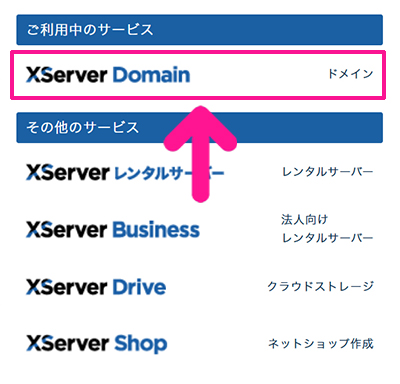
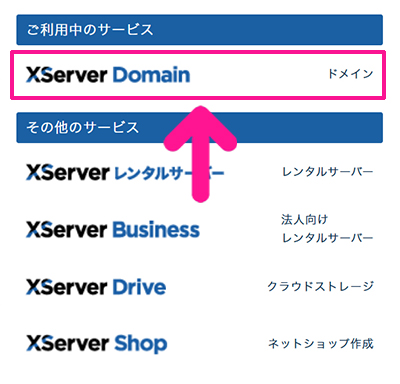
『XServer Domain』をクリック。


利用期限に表示されていた『自動更新』が消えていたらOK。



これで自動更新が解除できたよ!
ドメイン取得でよくある失敗パターン


ドメイン取得でよくある失敗はつぎのとおり。
- 覚えにくい名前をつけて後悔
- 更新料を見ていなかった
- 更新を忘れてドメインが消えてしまった
あれもこれも気になって複数のドメインを取得したい気持ちもわかりますが、最初は1つのドメインで十分。どうしても必要になったときに追加すれば問題ありません。
また『特殊な拡張子を選ぶ』のも失敗のもと。
見慣れない拡張子は入力ミスや不信感につながる場合があります。定番の拡張子+シンプルな名前 で始めるのが一番安心です。
まとめ|独自ドメインを取得して“自分専用のURL”を手に入れよう
独自ドメインは、初心者でも簡単に取得できます。
- ドメインの空き状況をチェック
- 取得したいドメインを選んで申し込み
- 必要な情報を入力して支払い
- 管理画面でドメインの取得を確認
- ネームサーバー設定をする
年間費用は約1,500円。月あたりジュース1本分ほどで、自分だけのオリジナルURLをもてます。
『気になる名前があったのに、先に誰かに取られてしまった…』はよくあること。まずは XServerドメイン
![]()
![]()



自分専用のURLをゲットしちゃおう!
ドメインが取得できたら、GitHubで独自ドメインに切り替えていきましょう。
これを設定すると、『〇〇.github.io』ではなく、取得した 『〇〇.com』など自分専用のURLでサイトを公開できますよ。